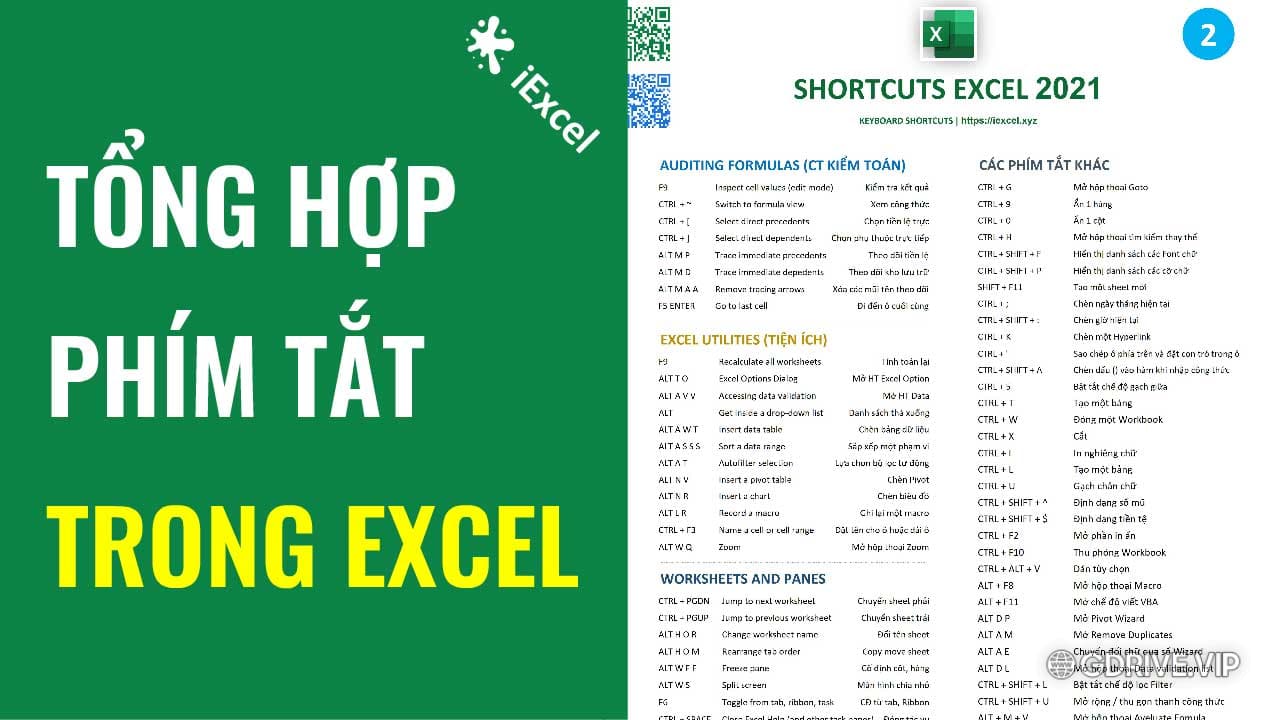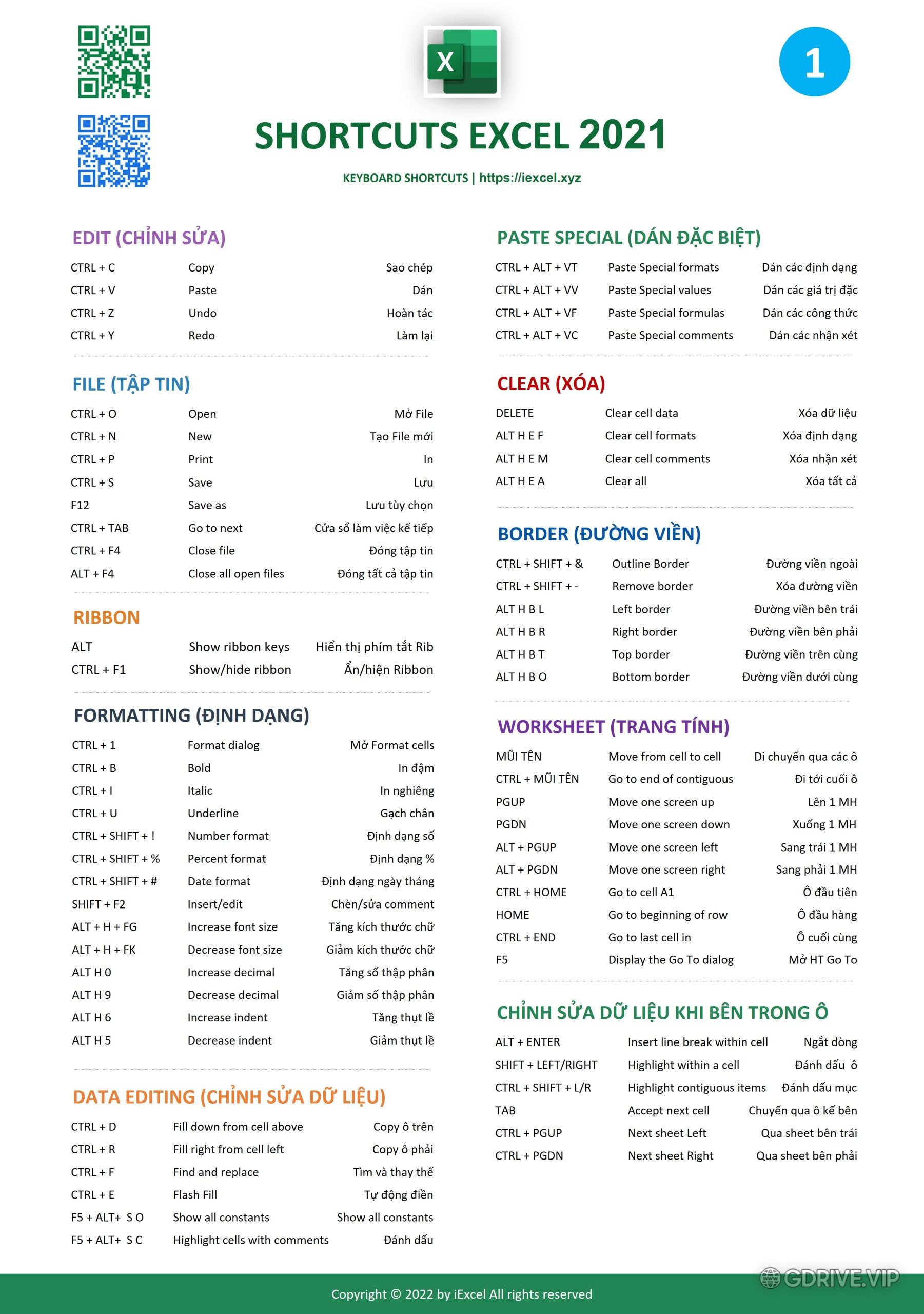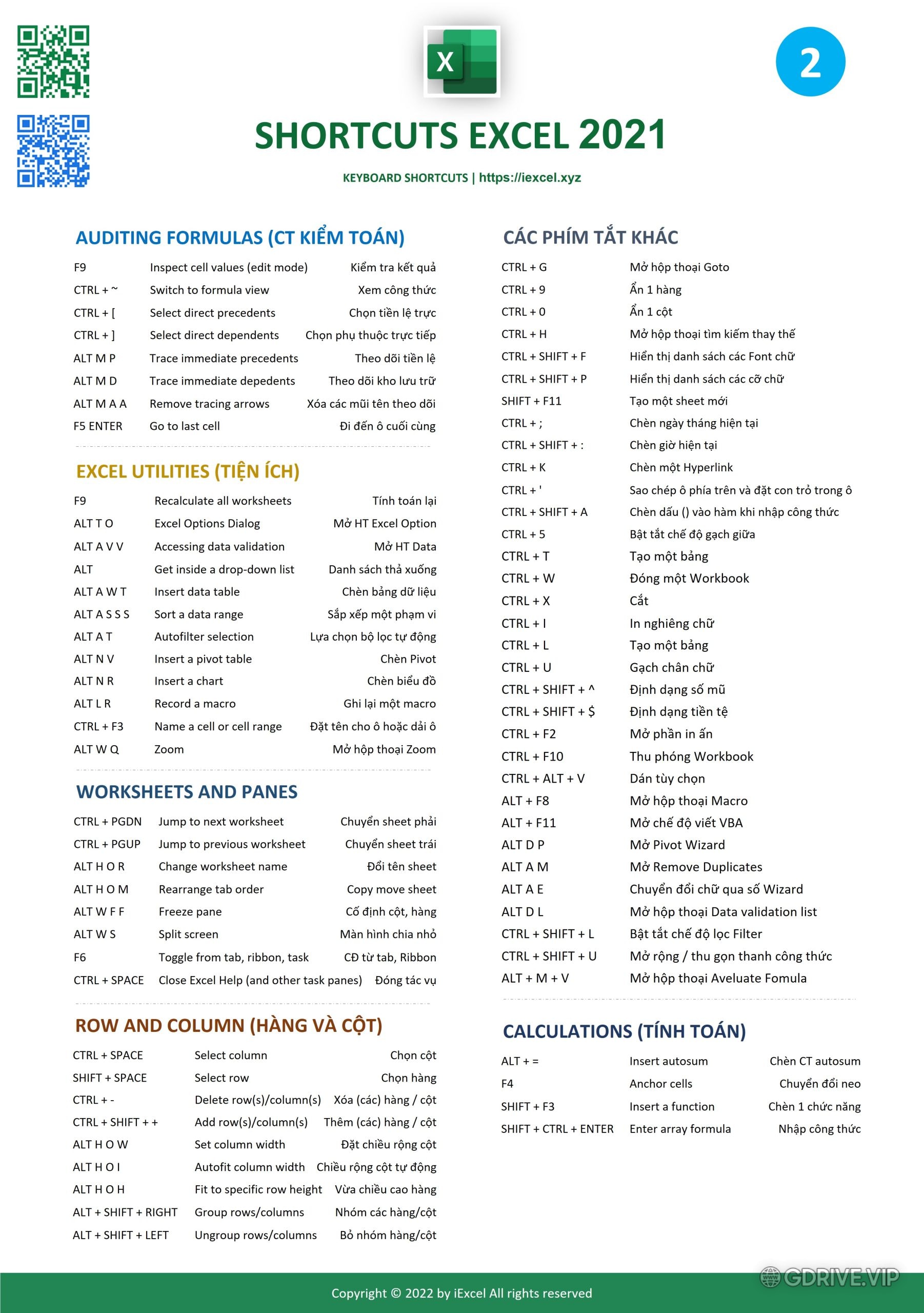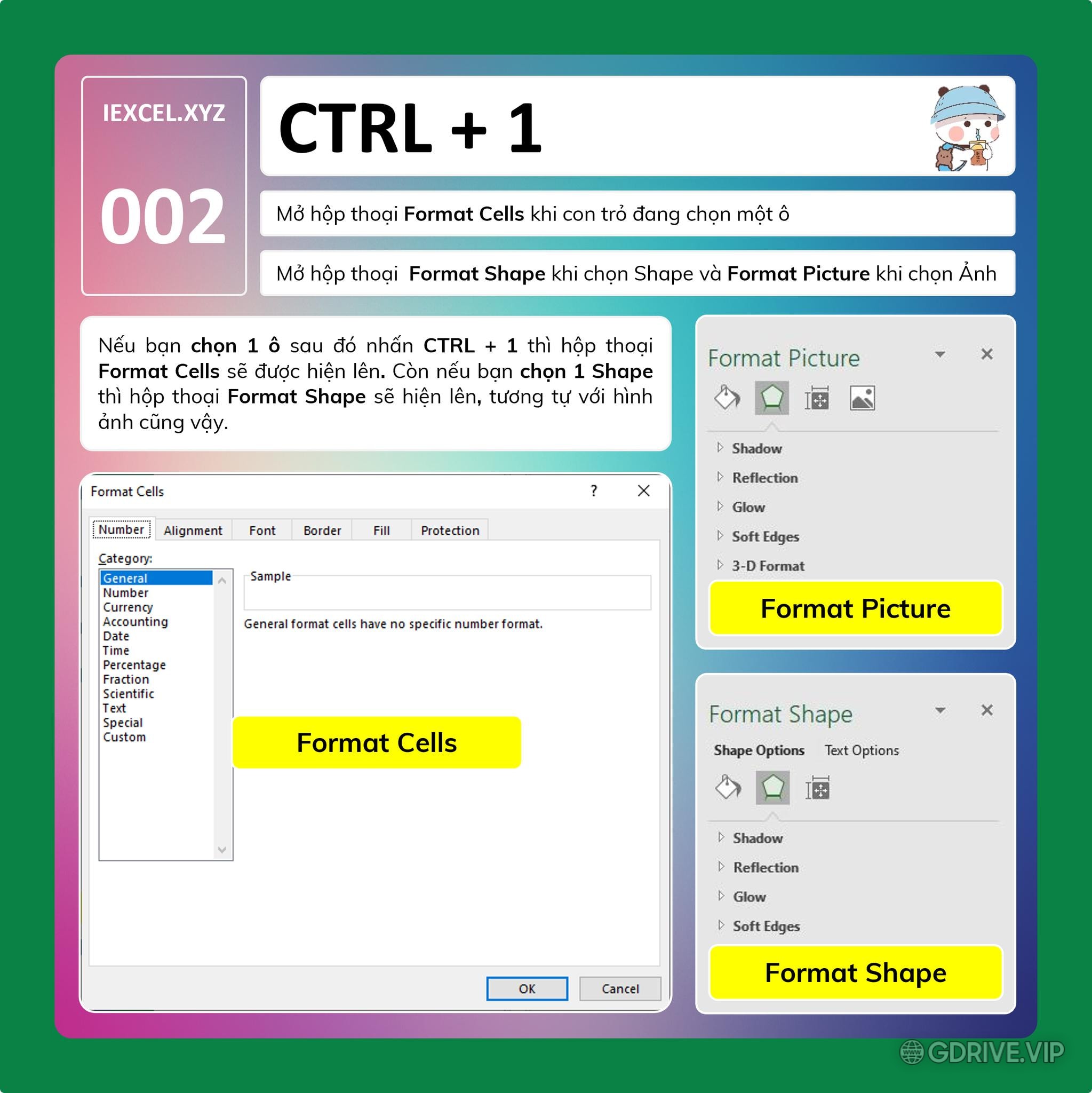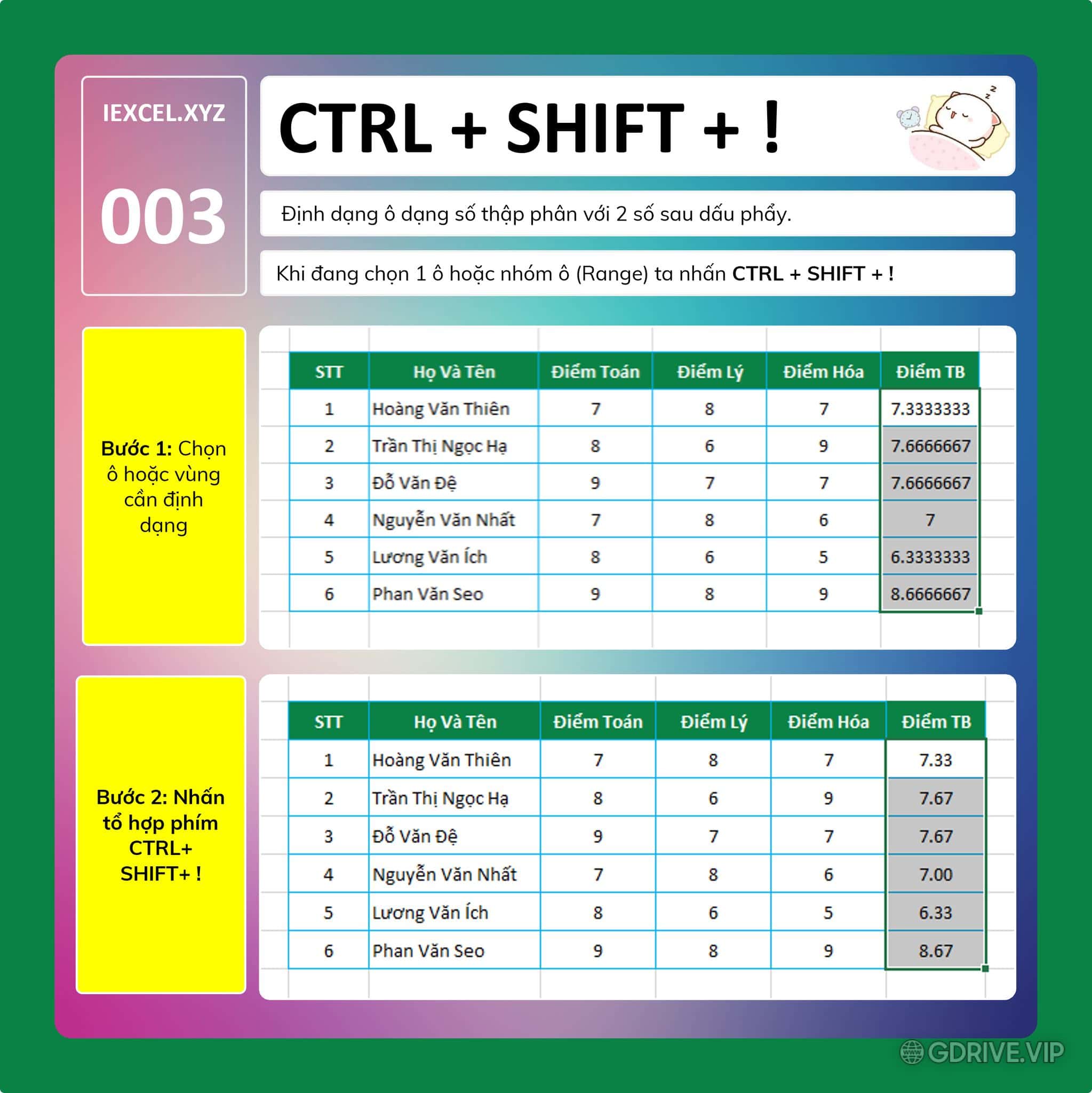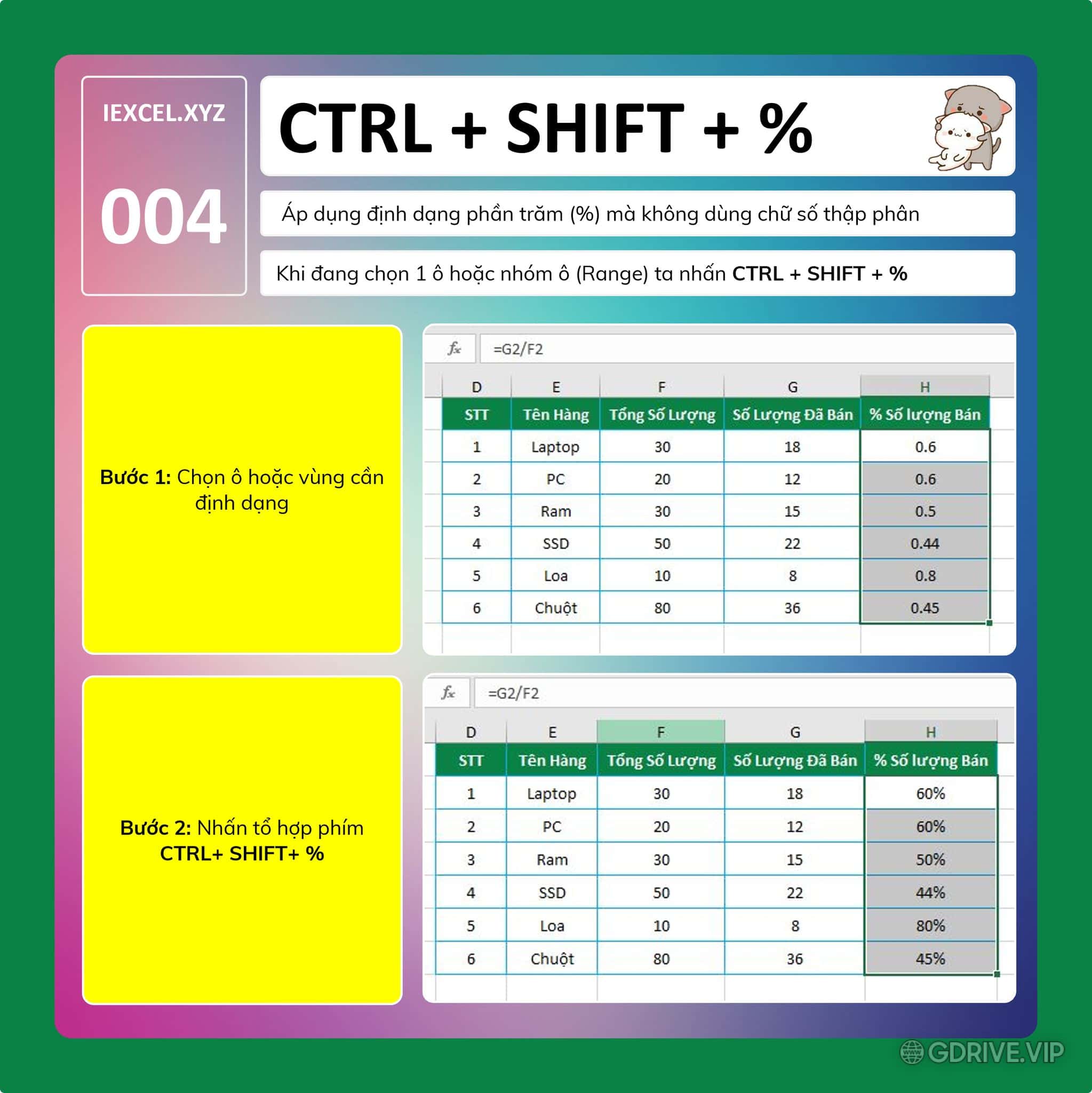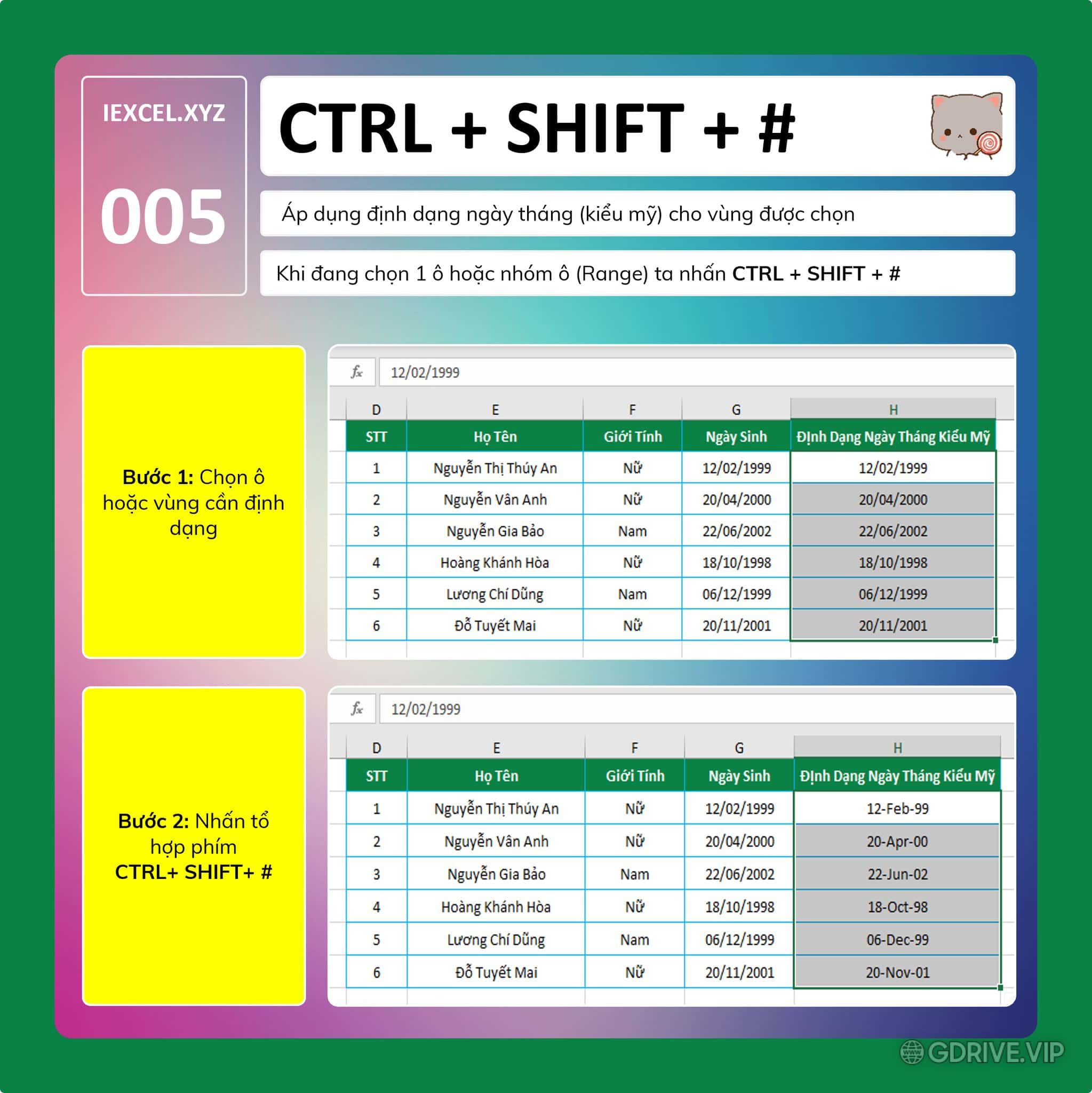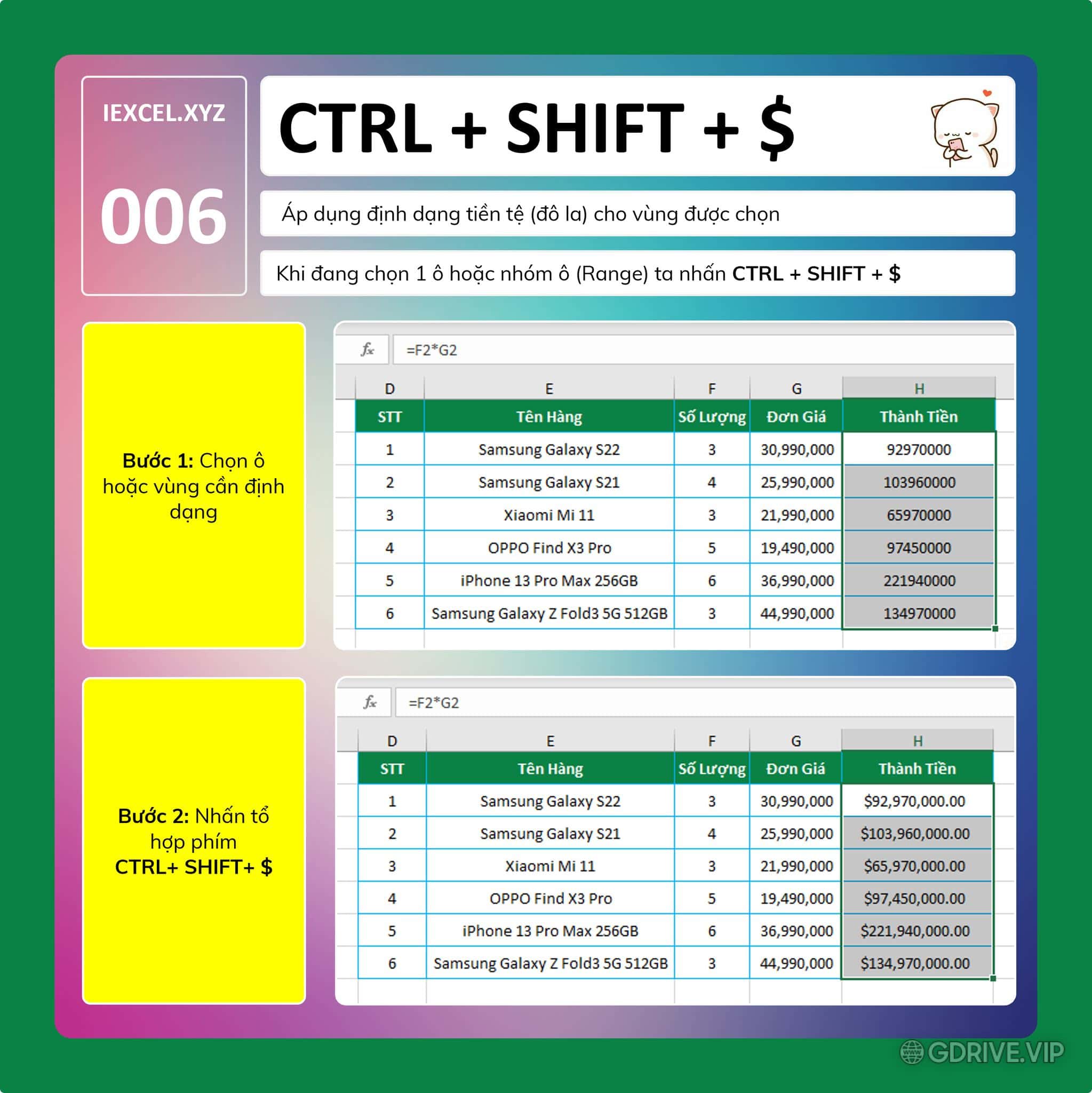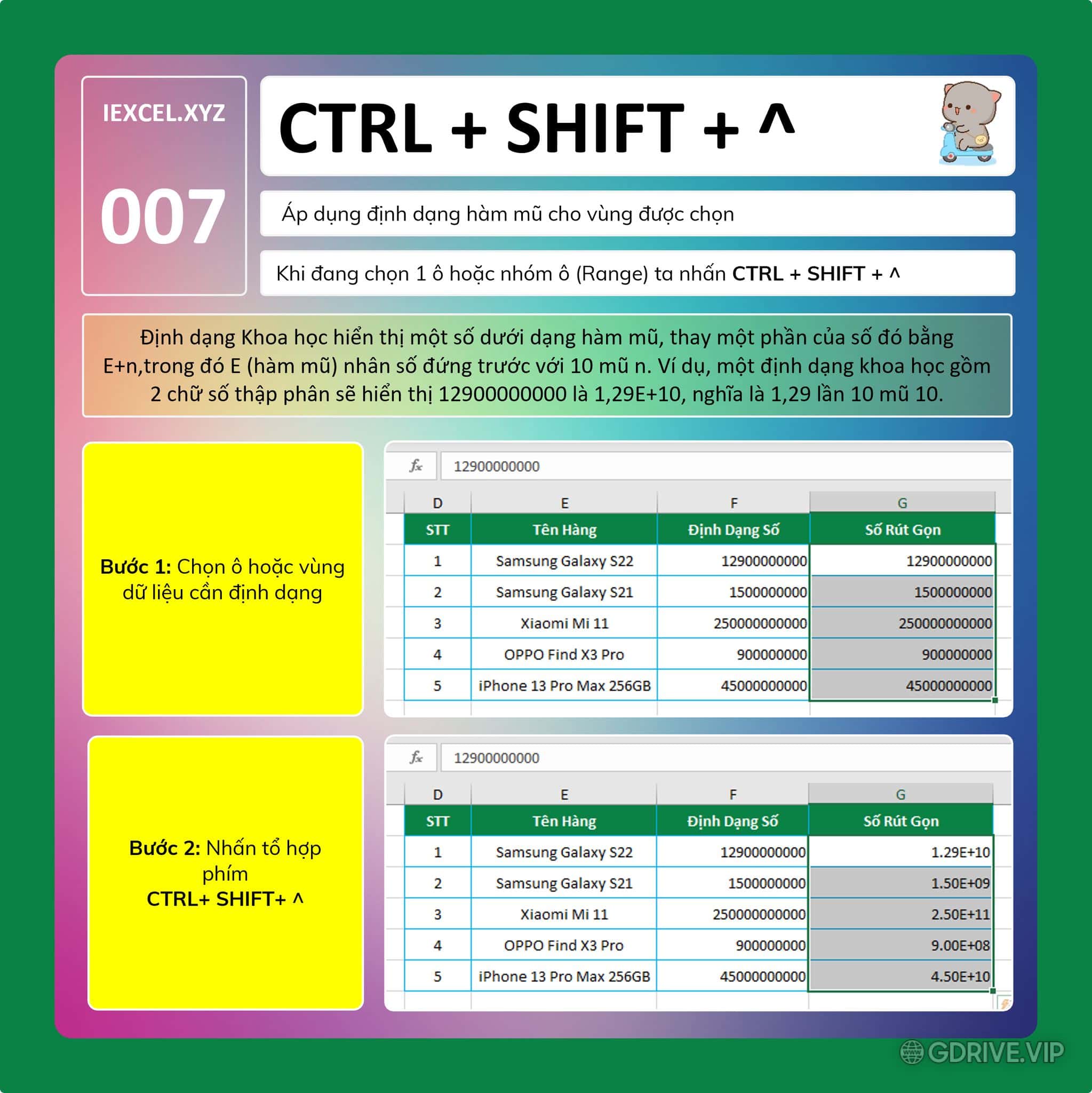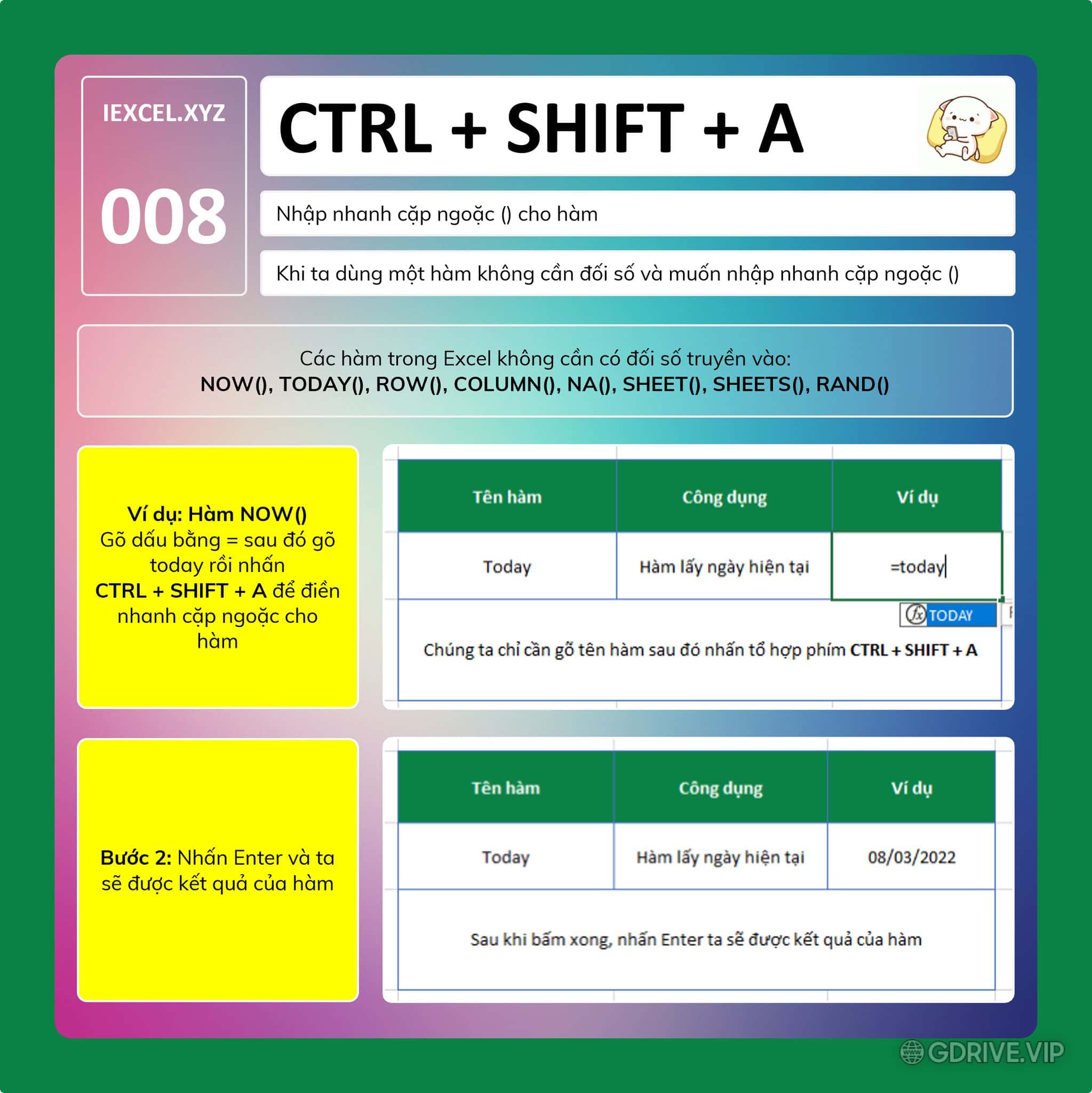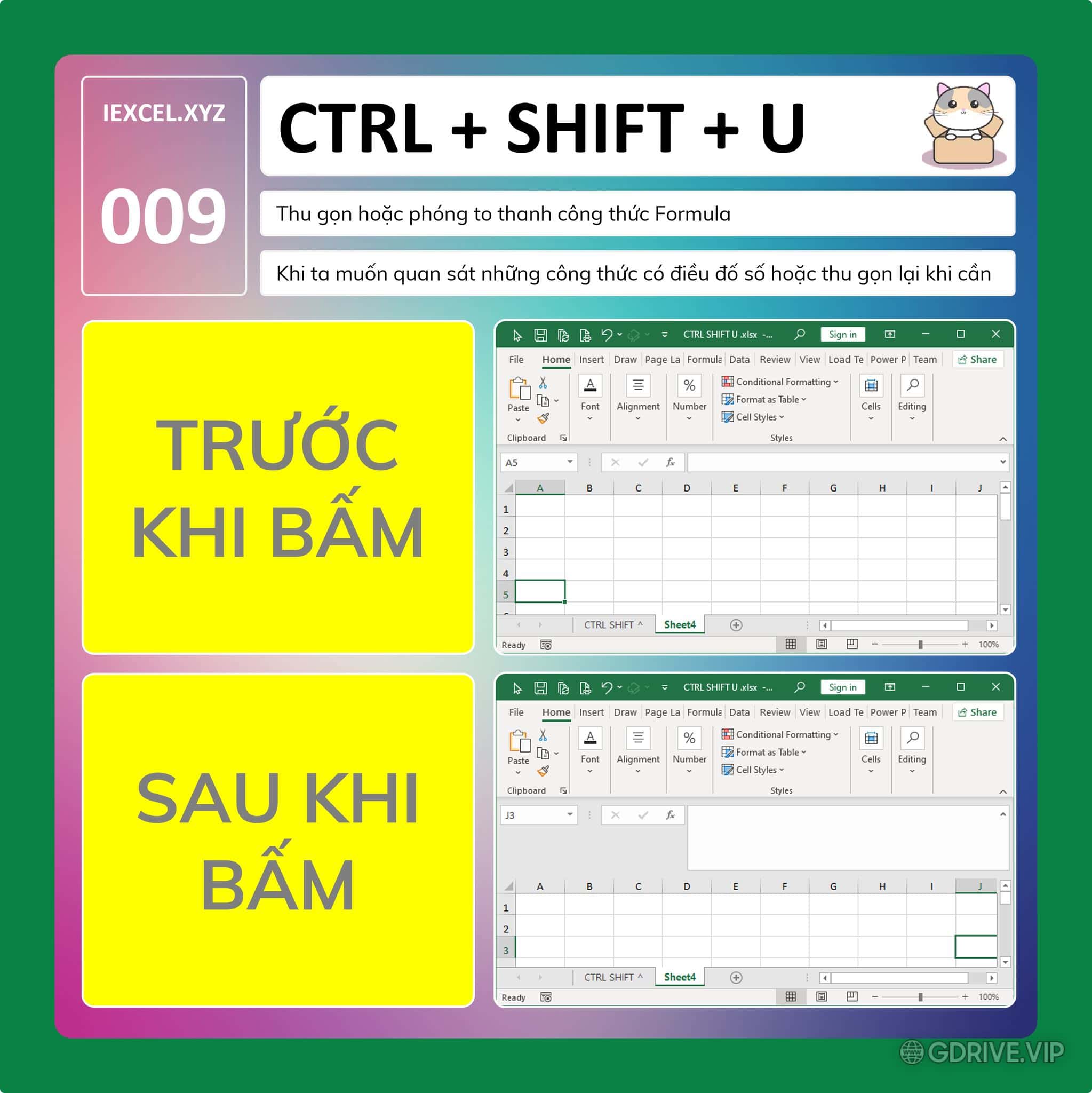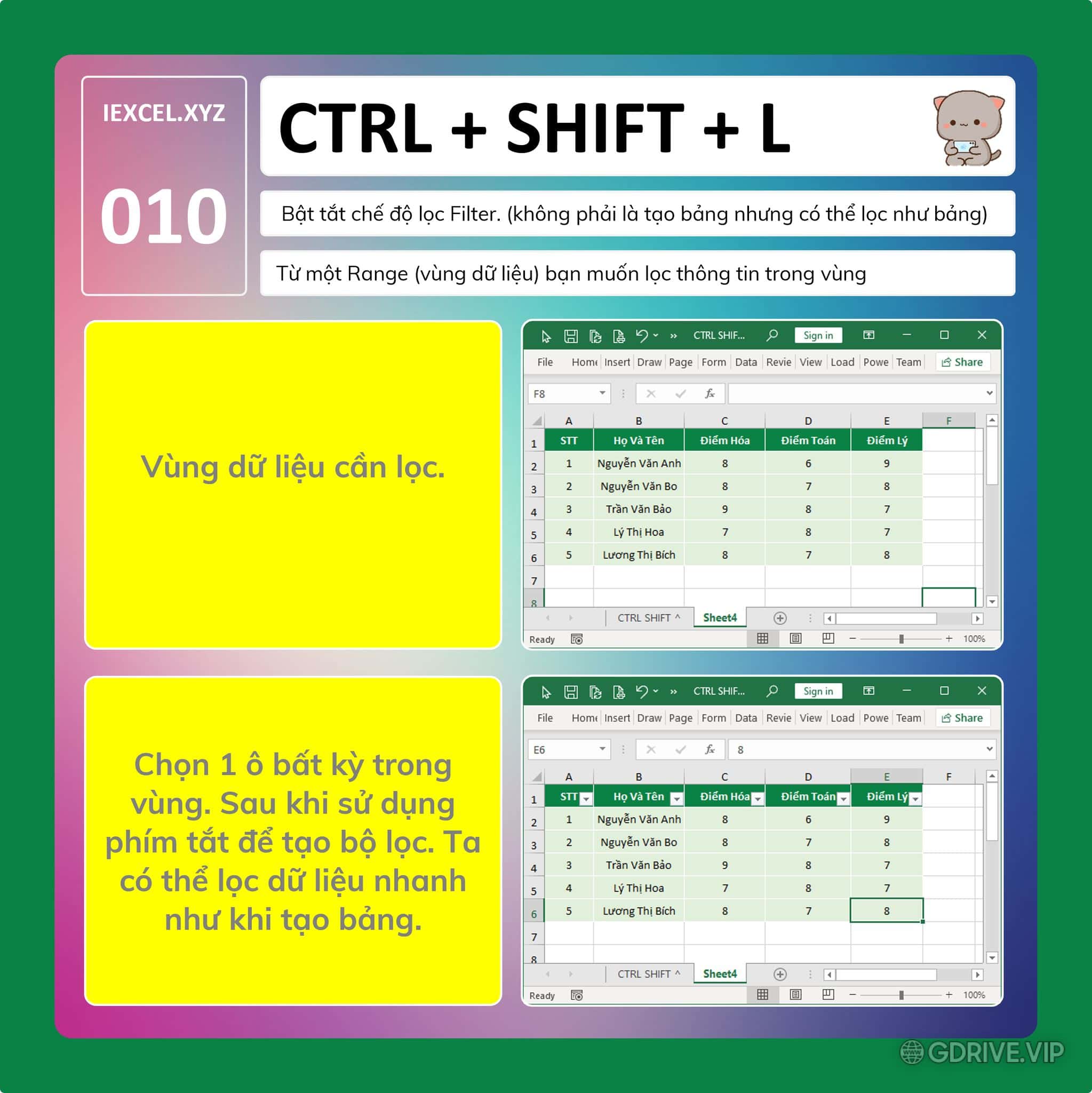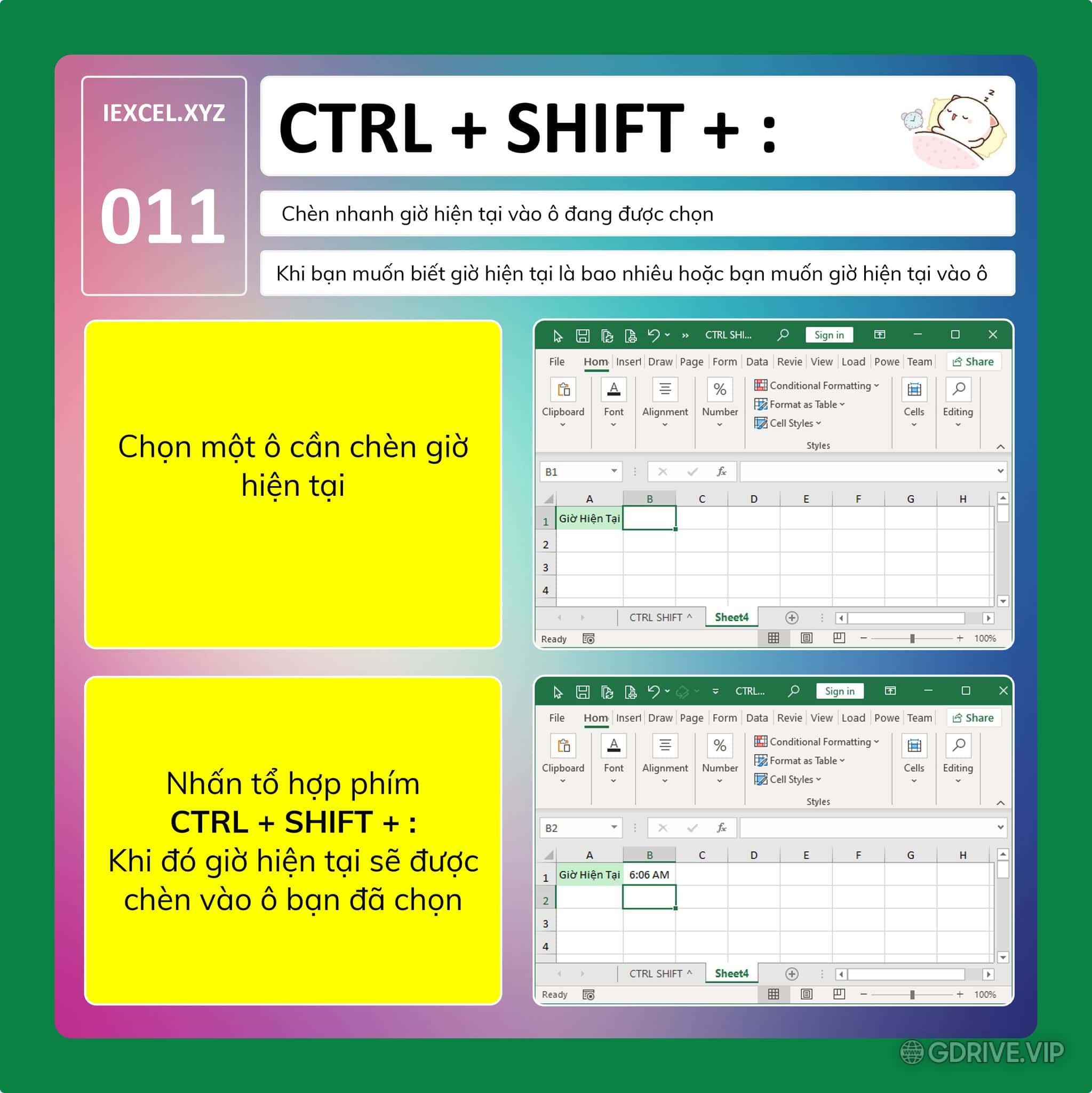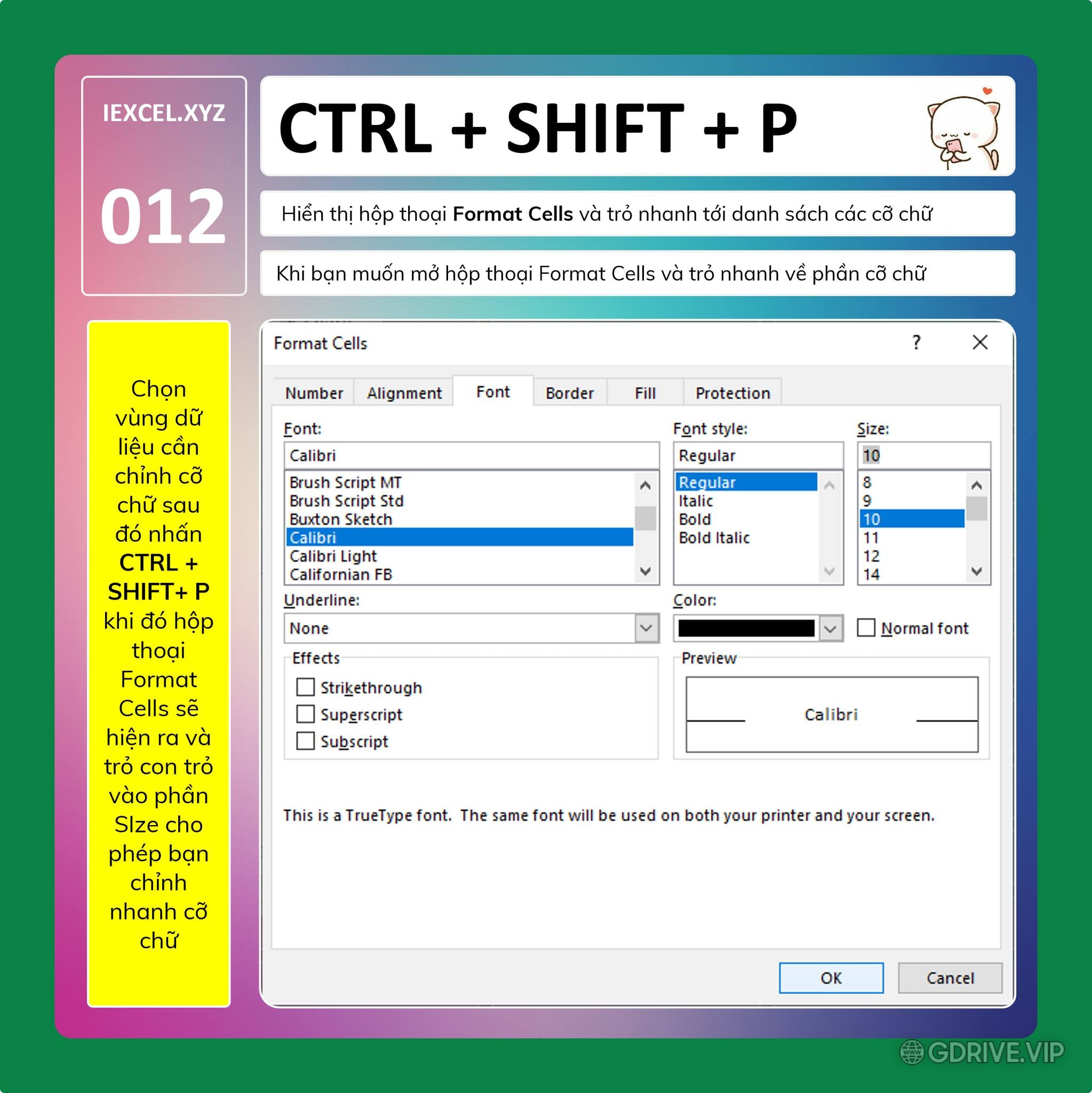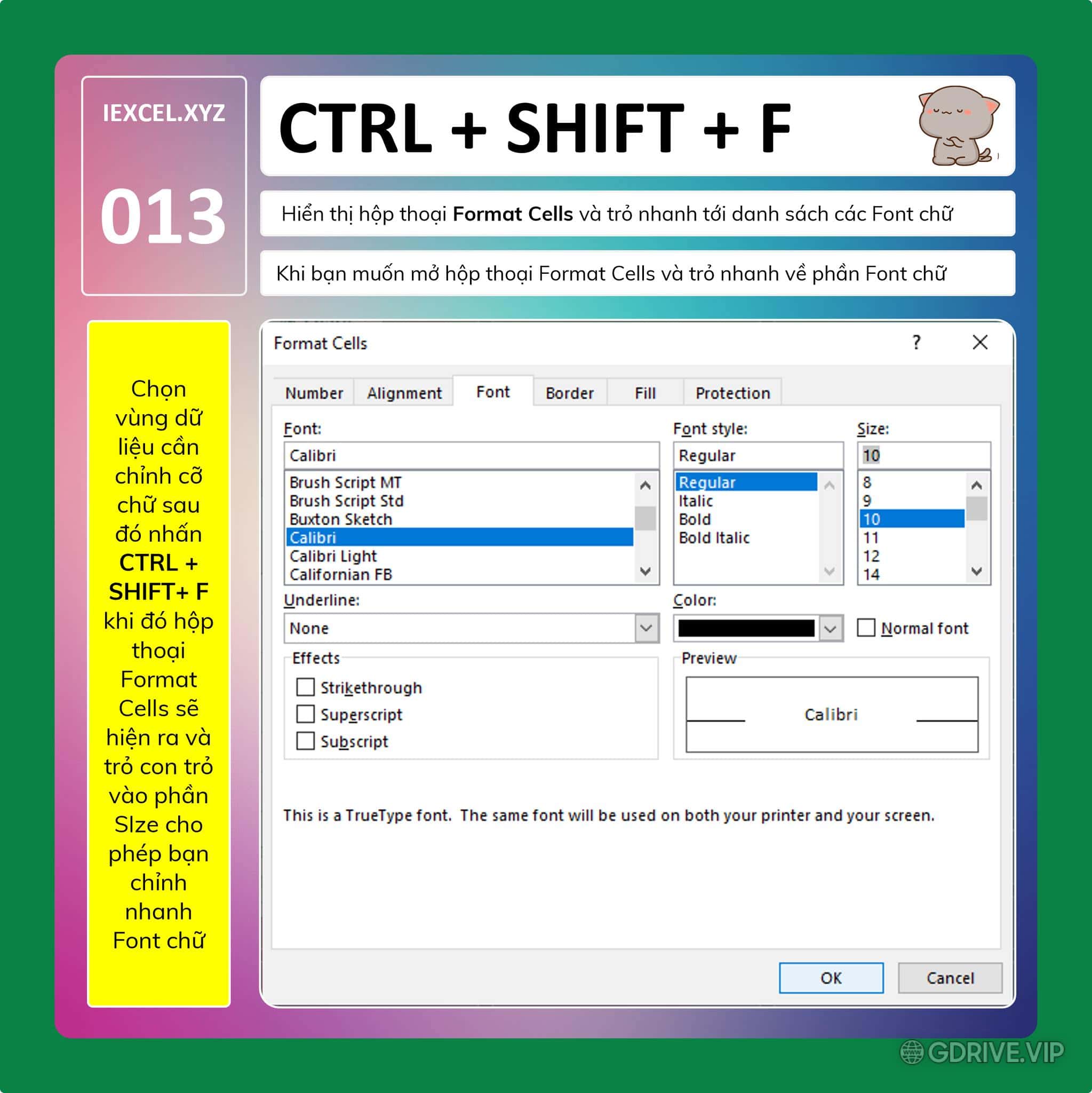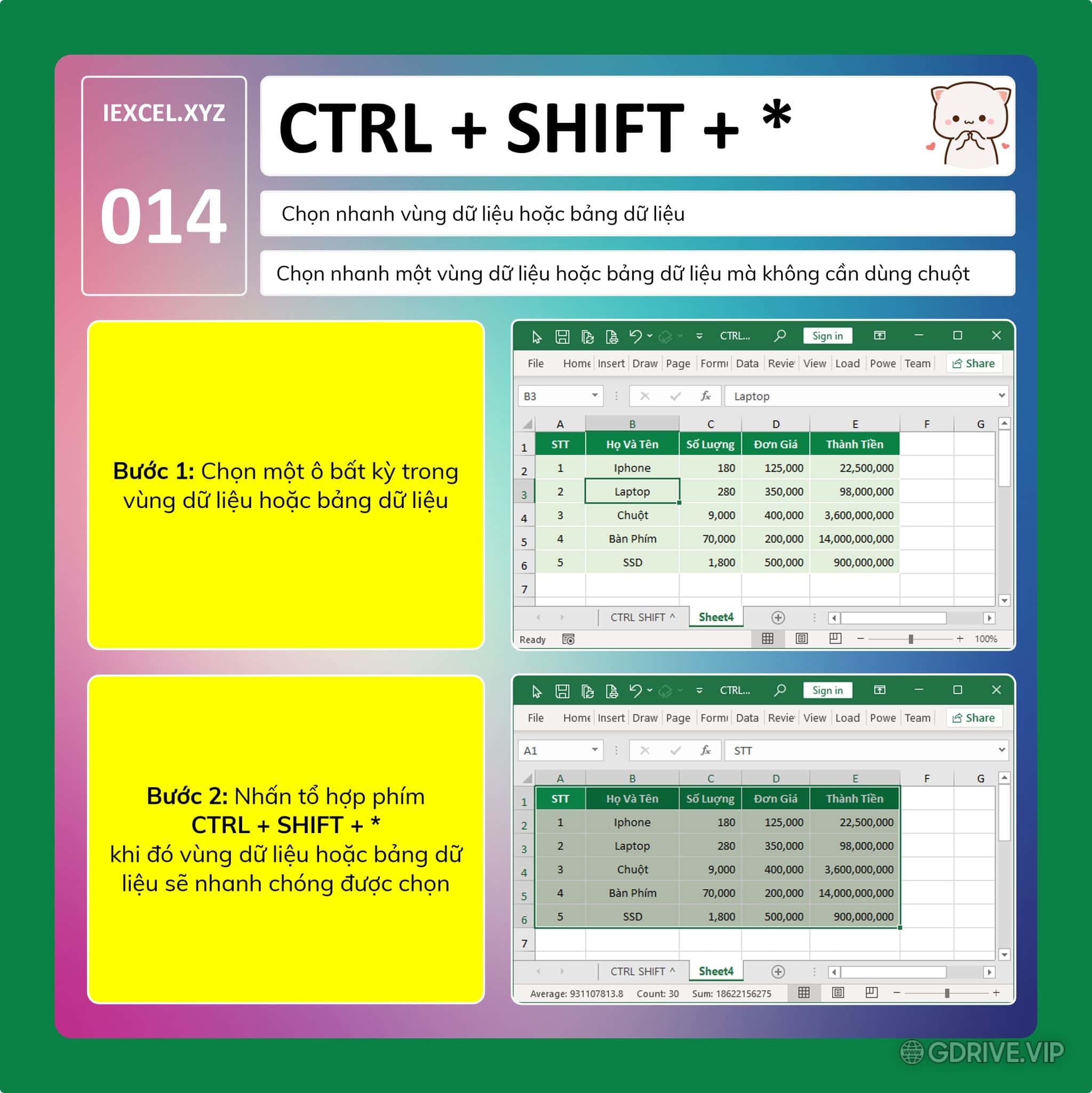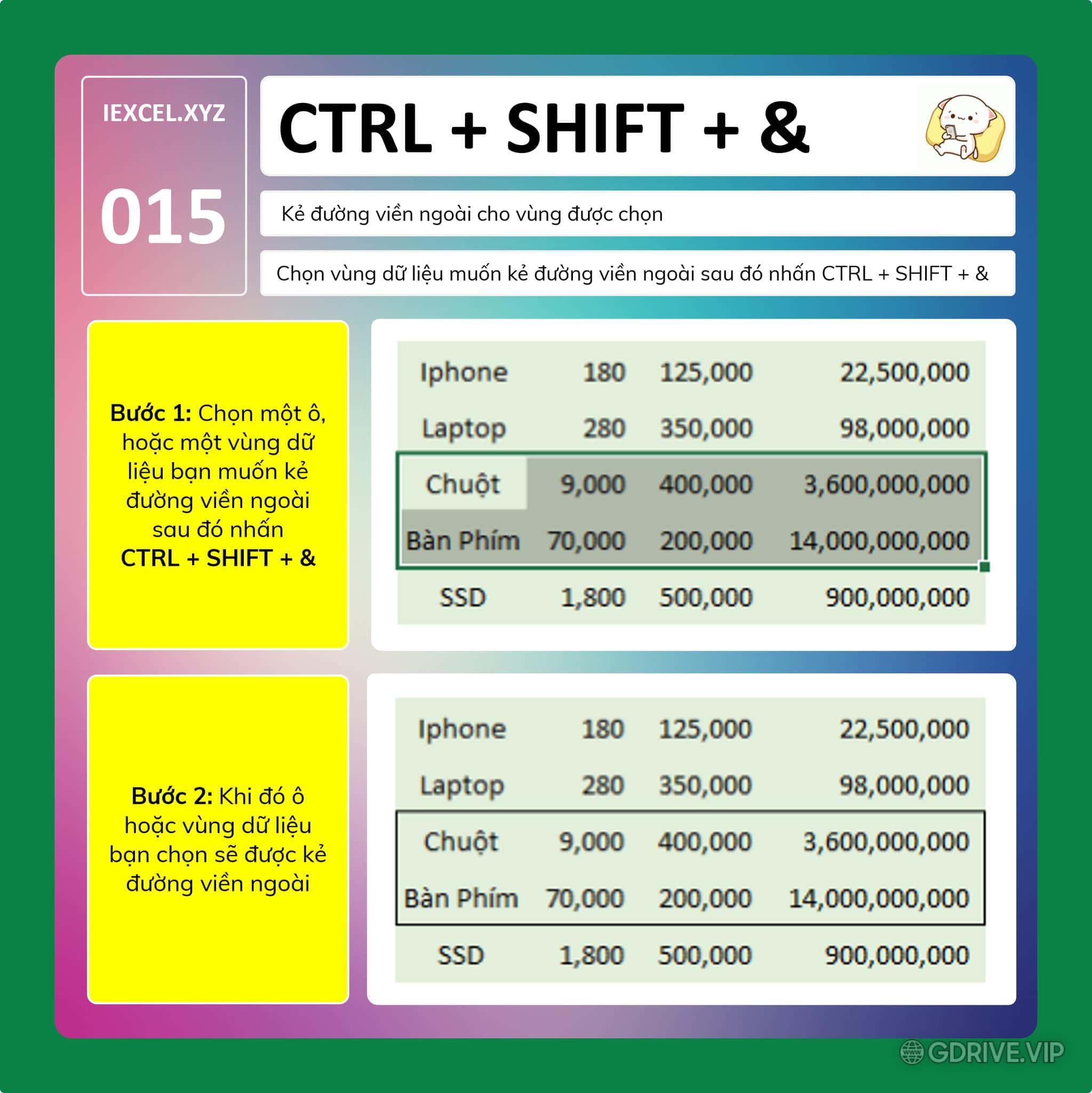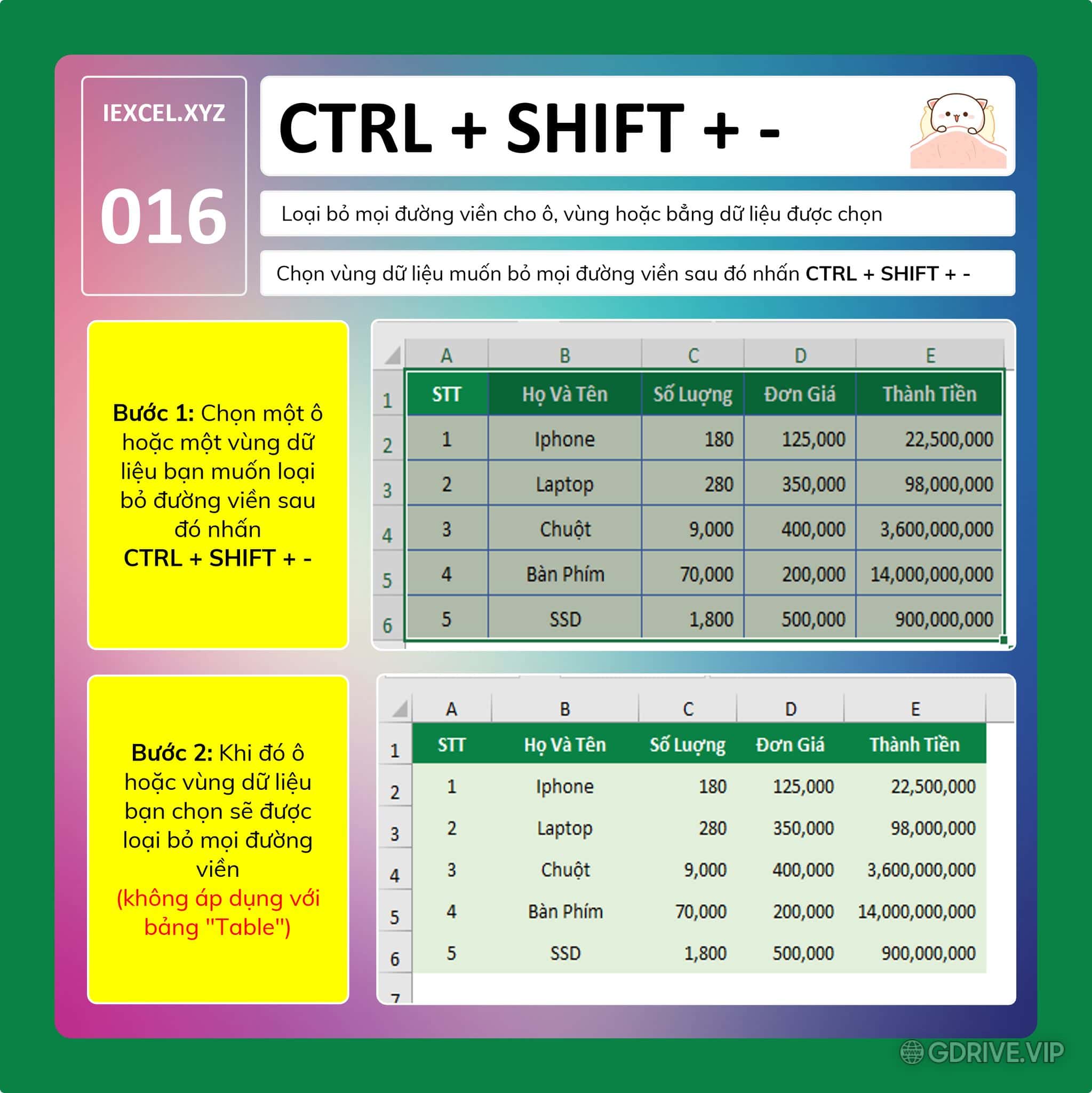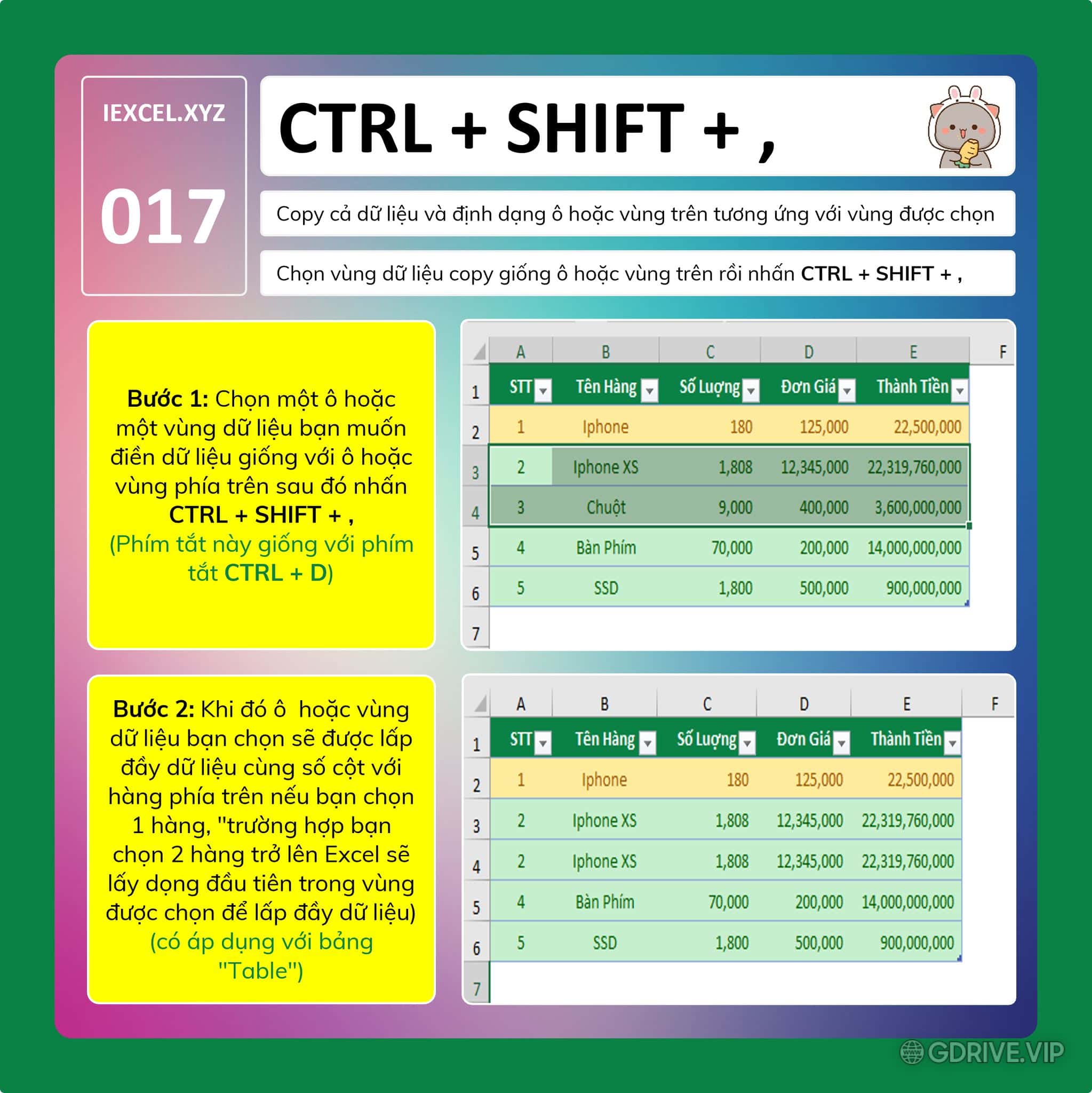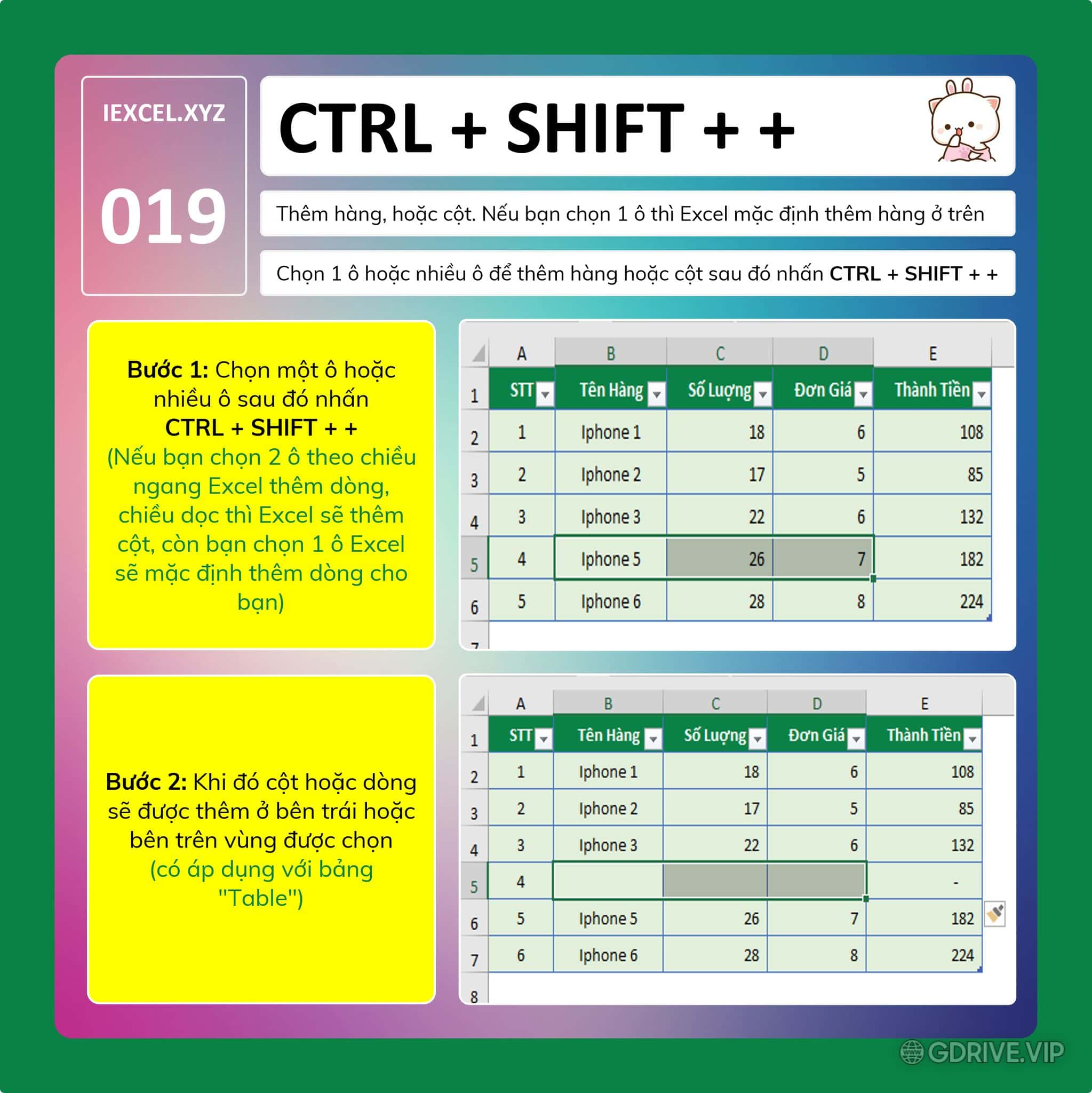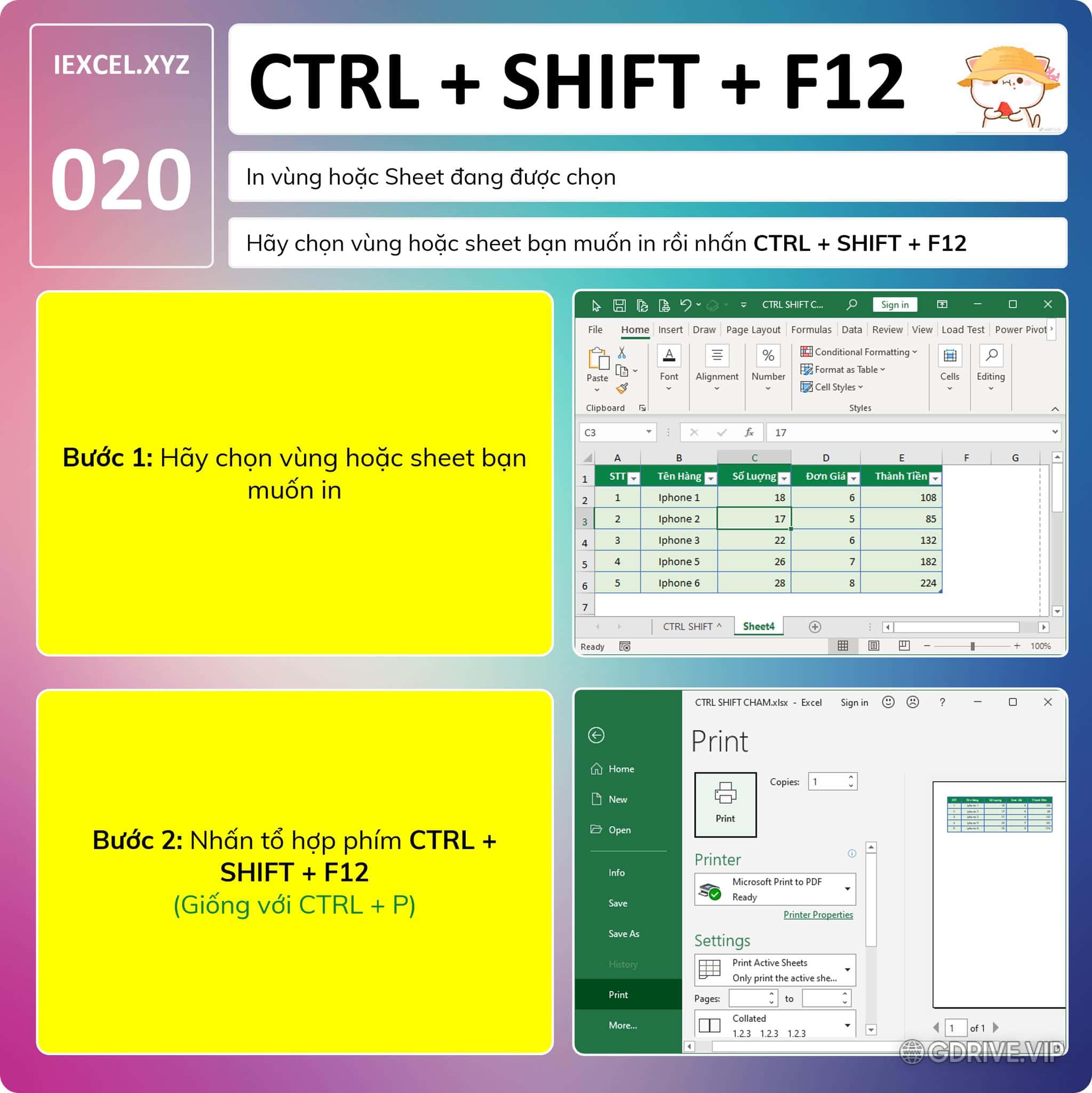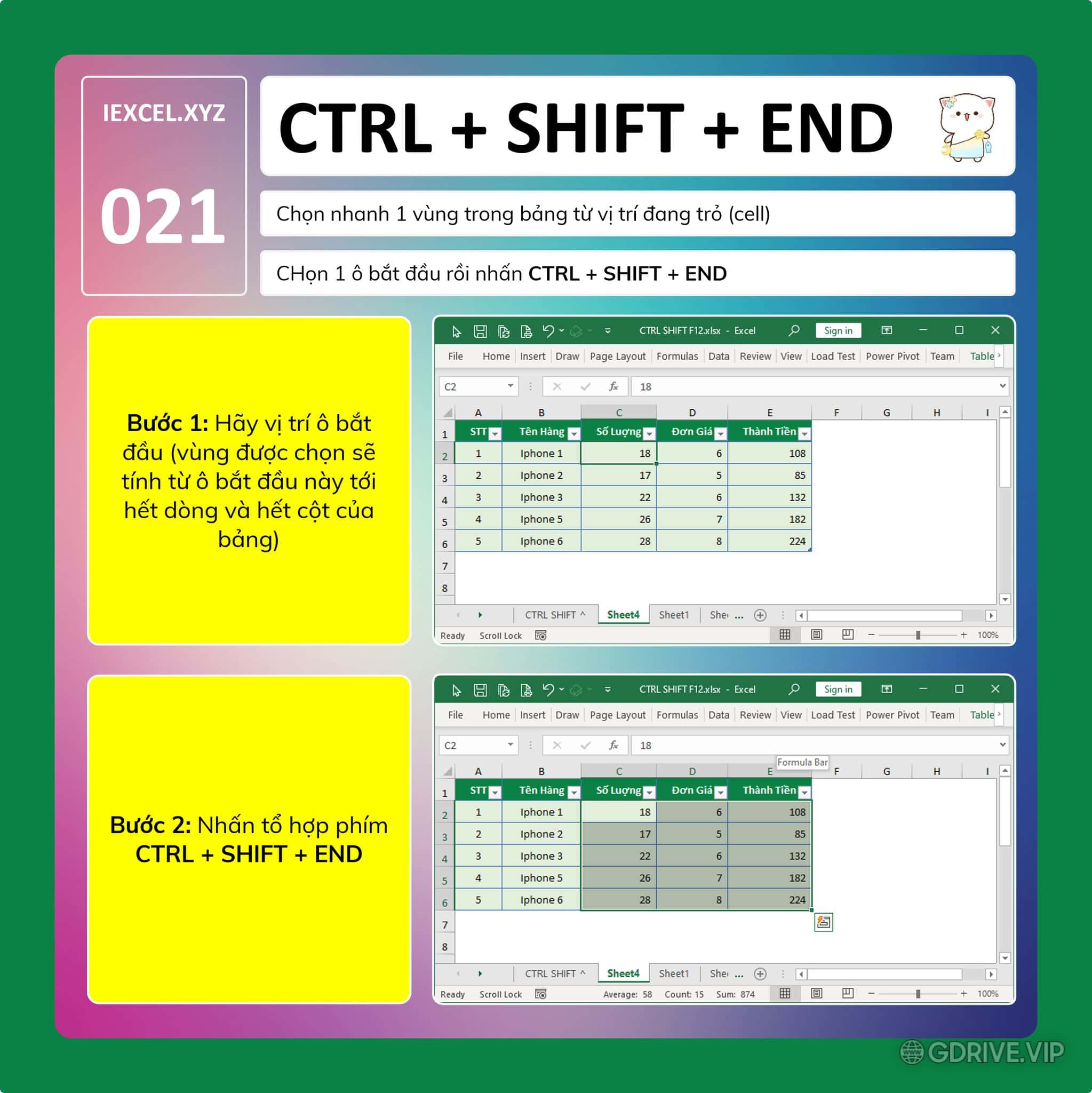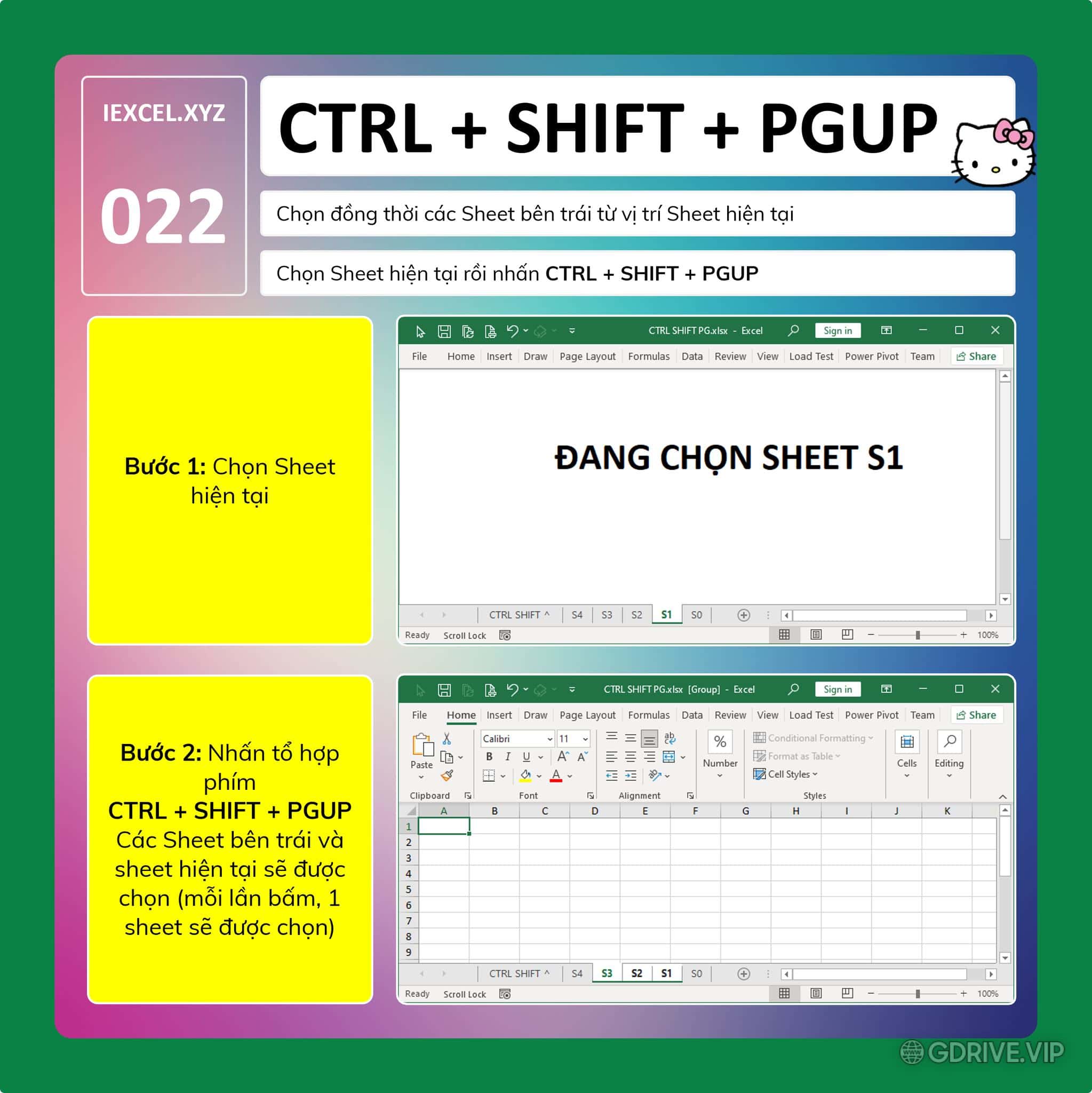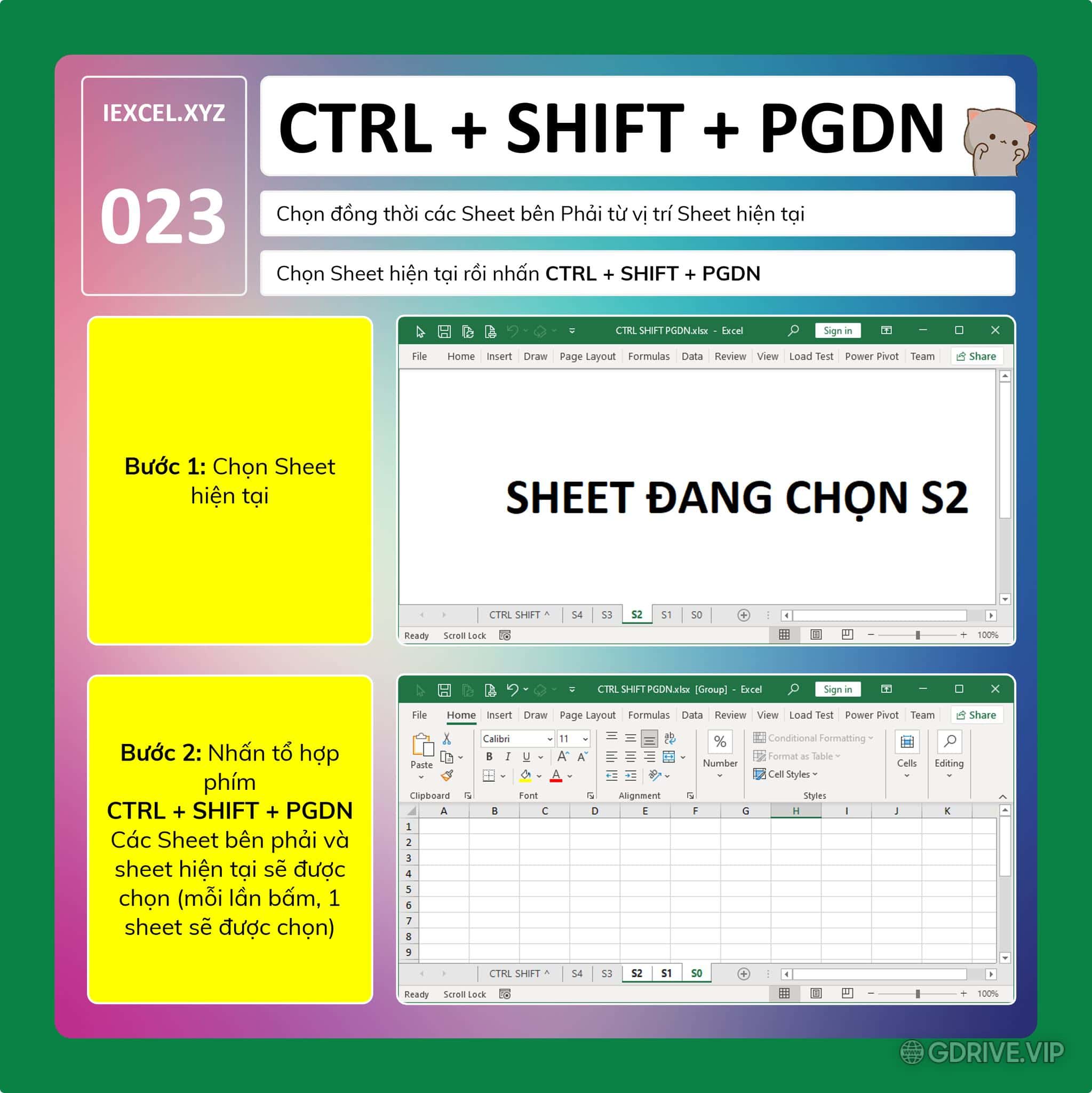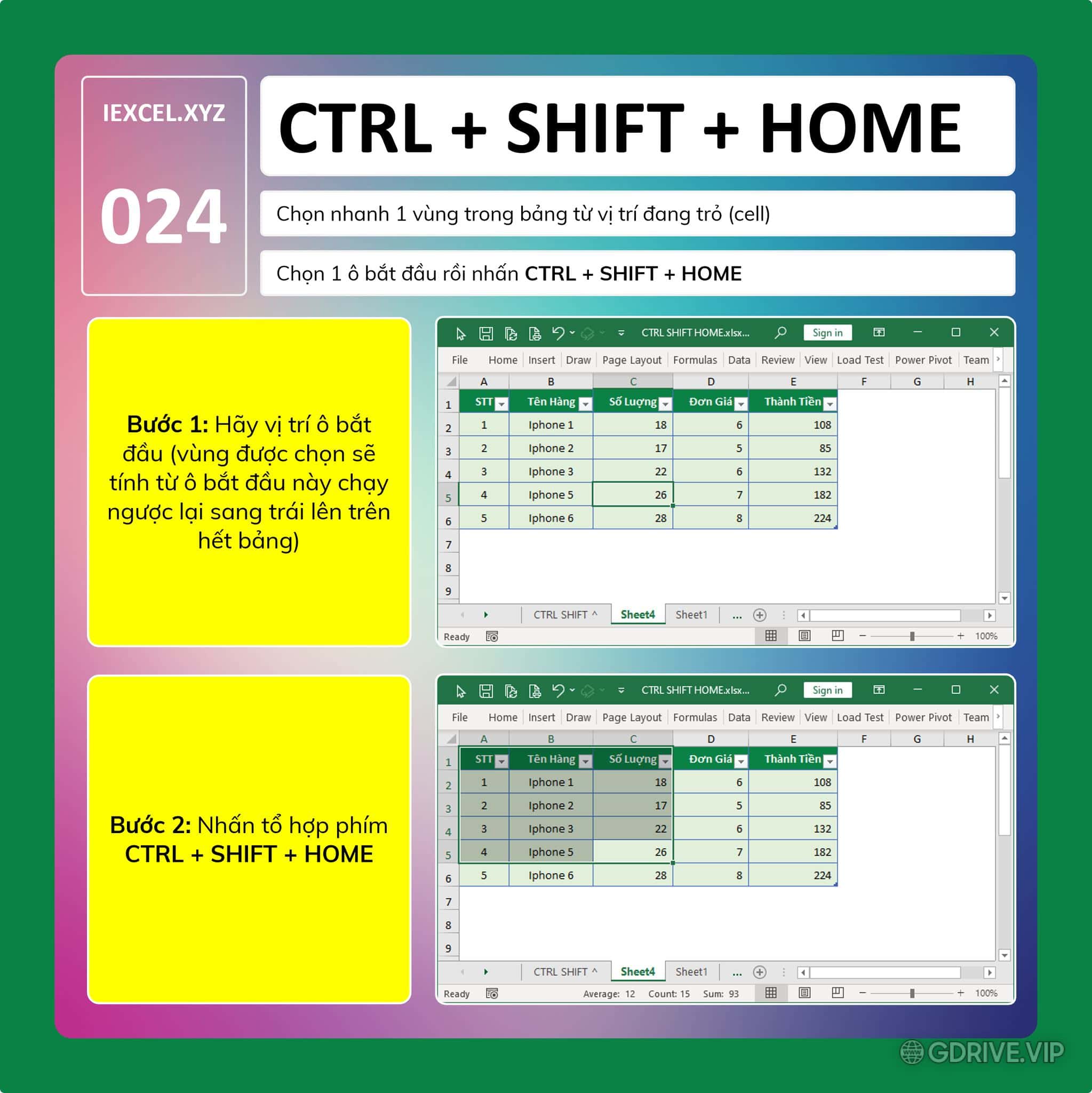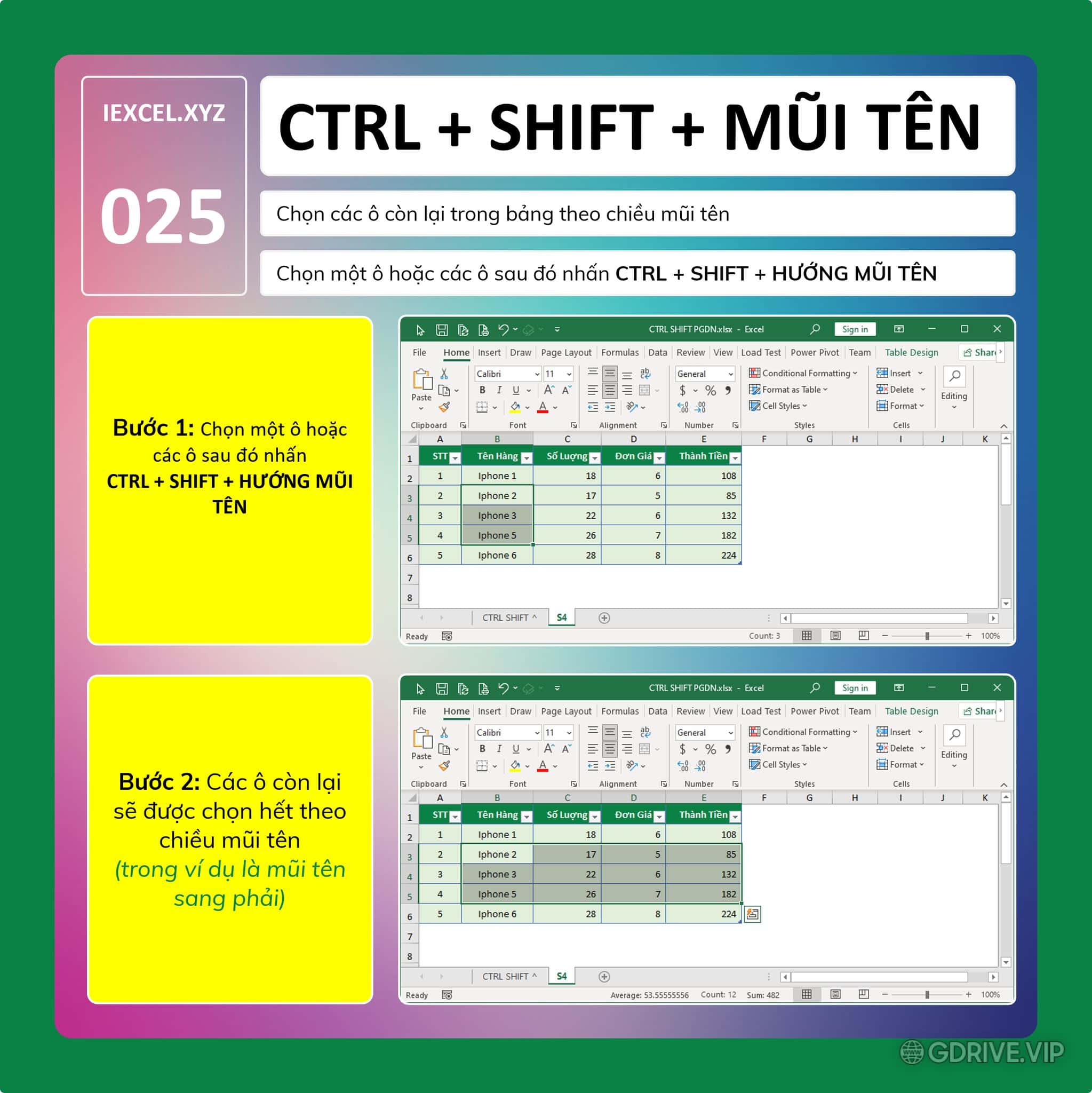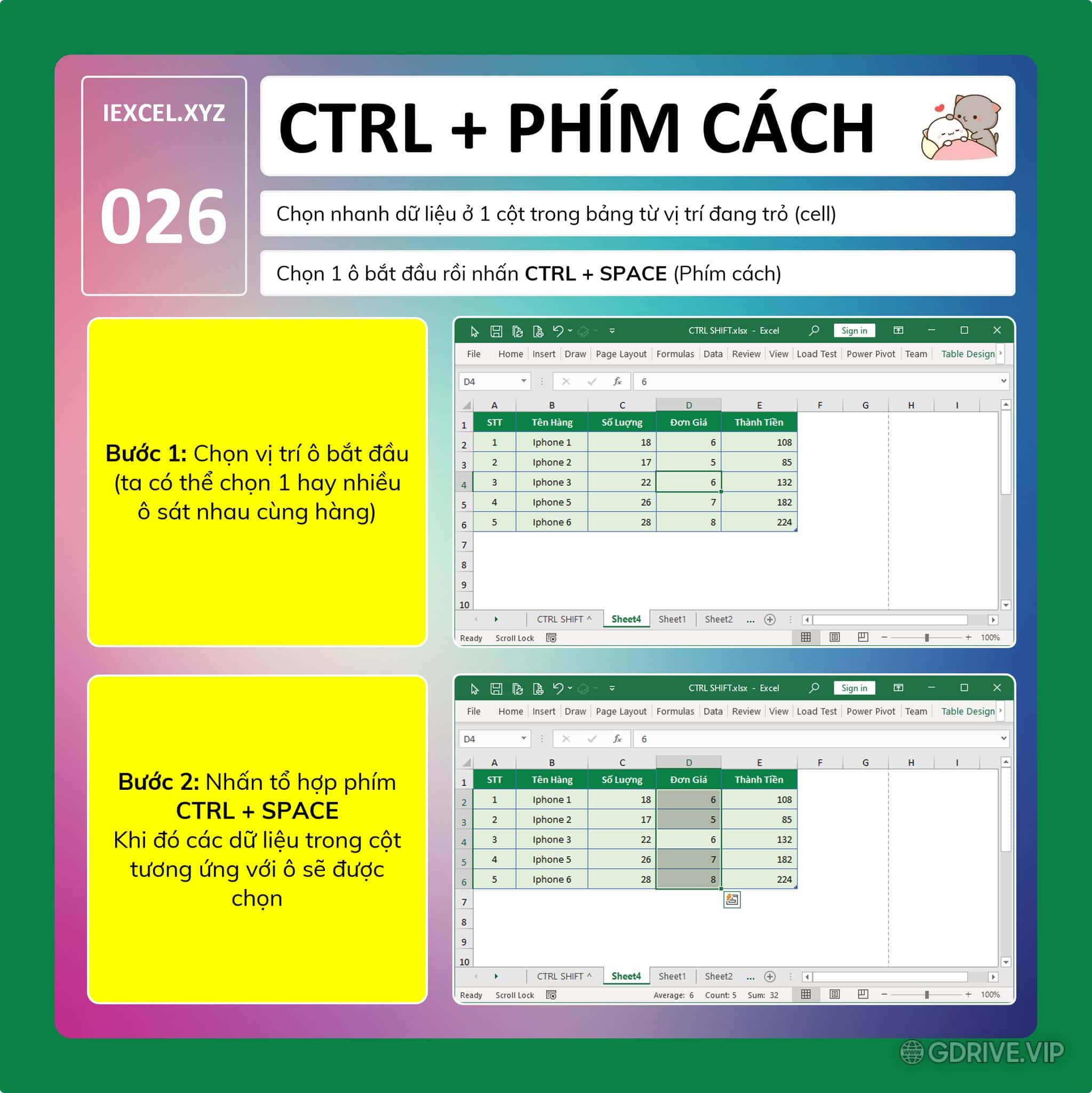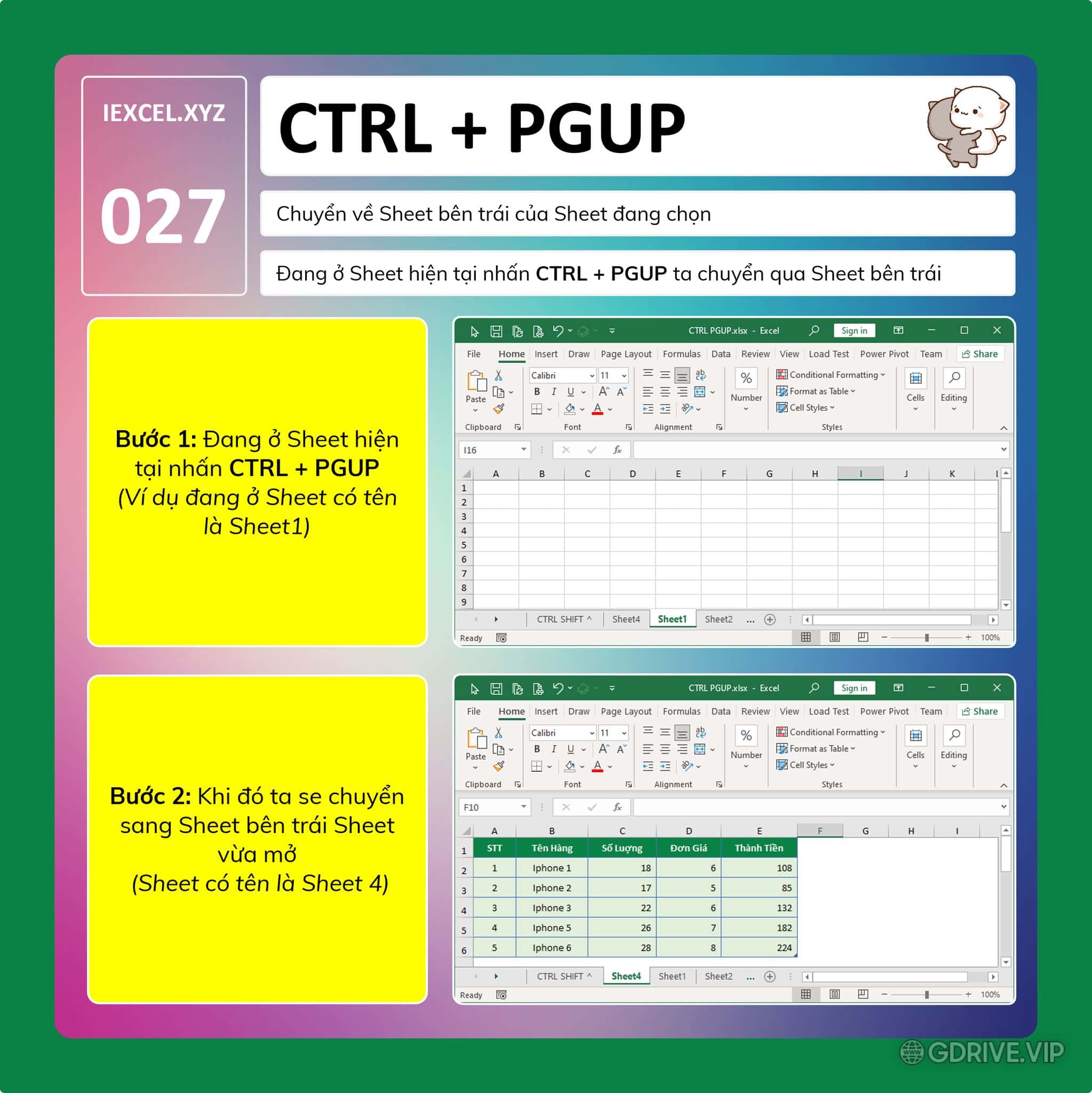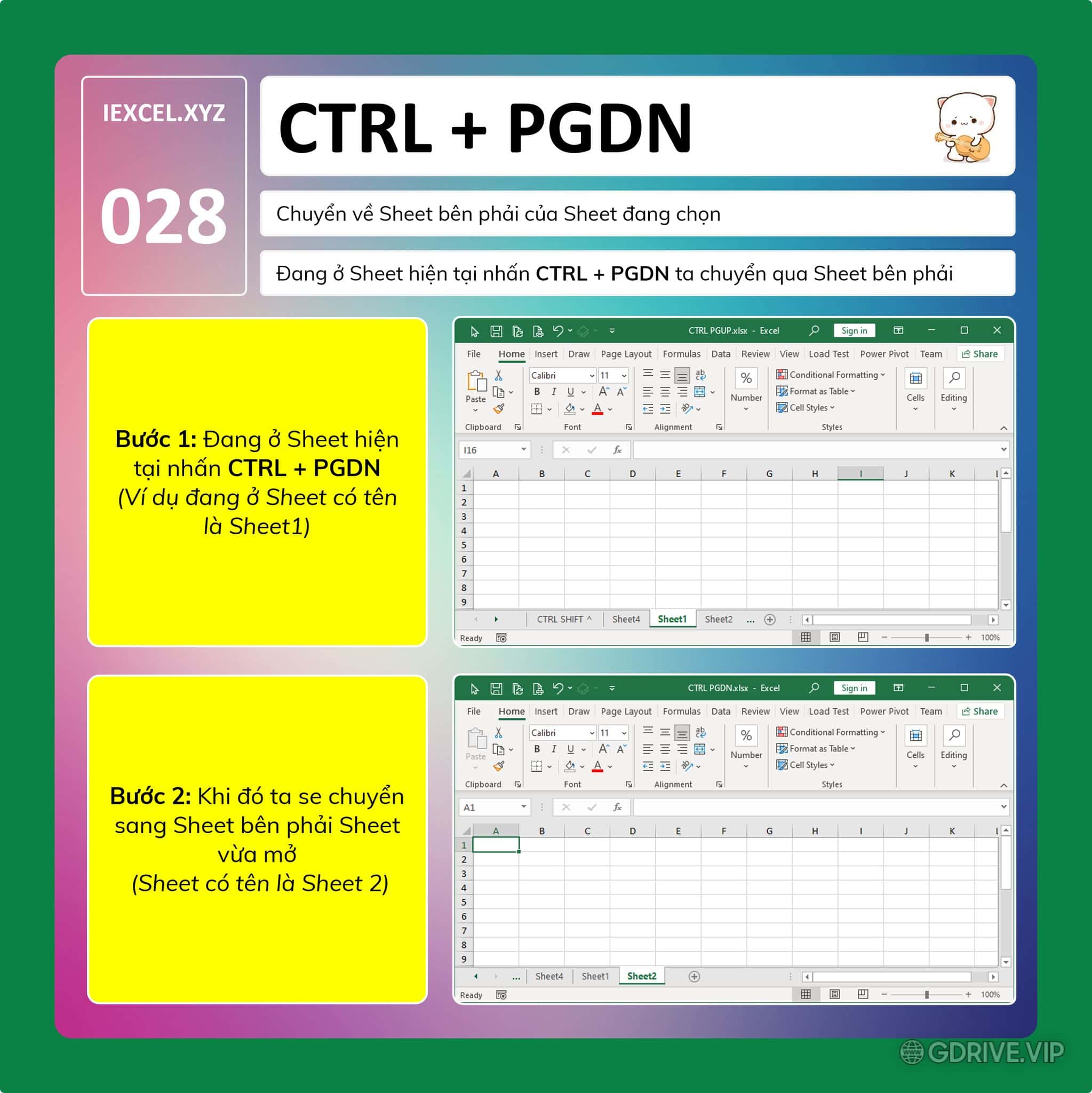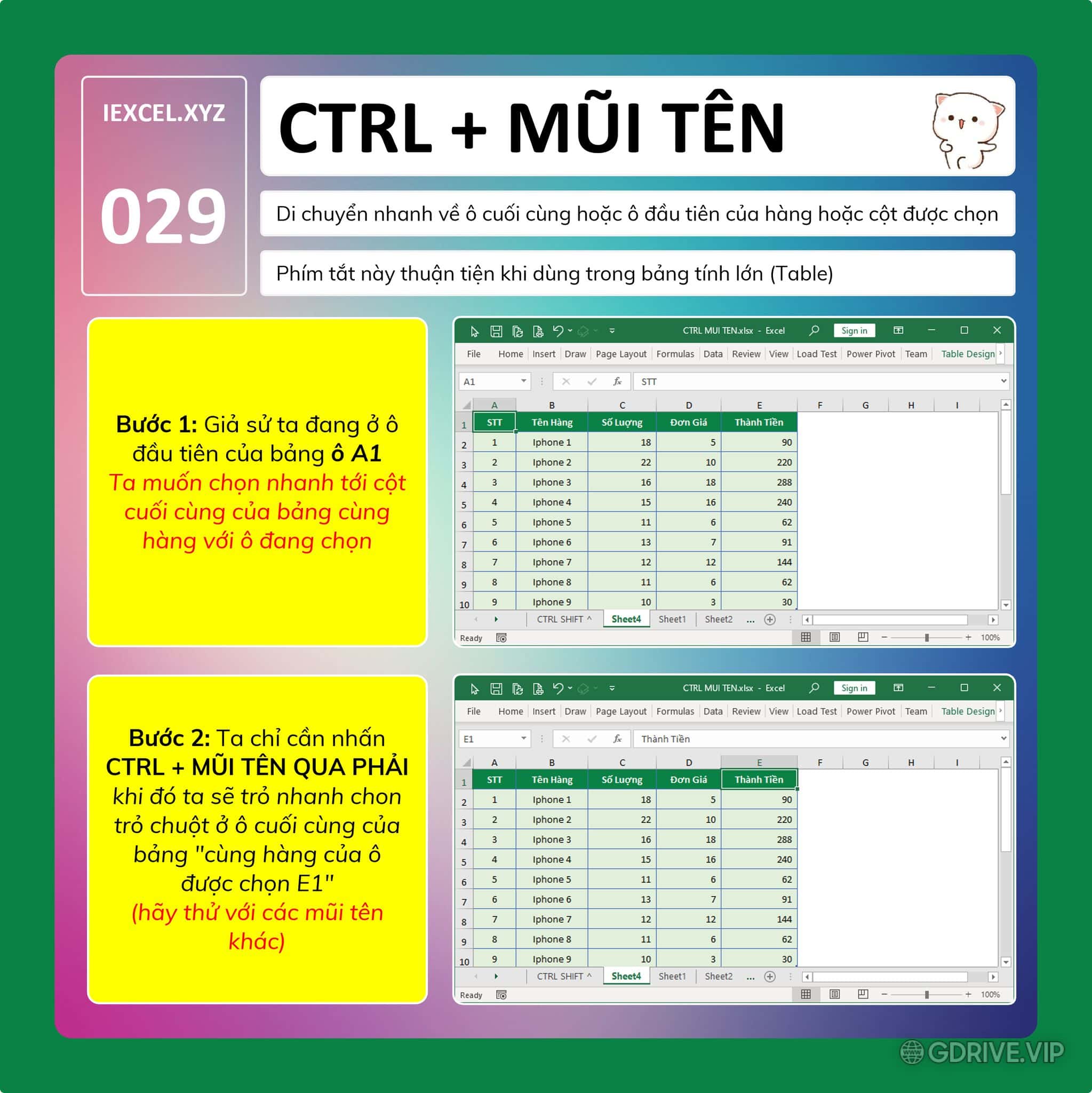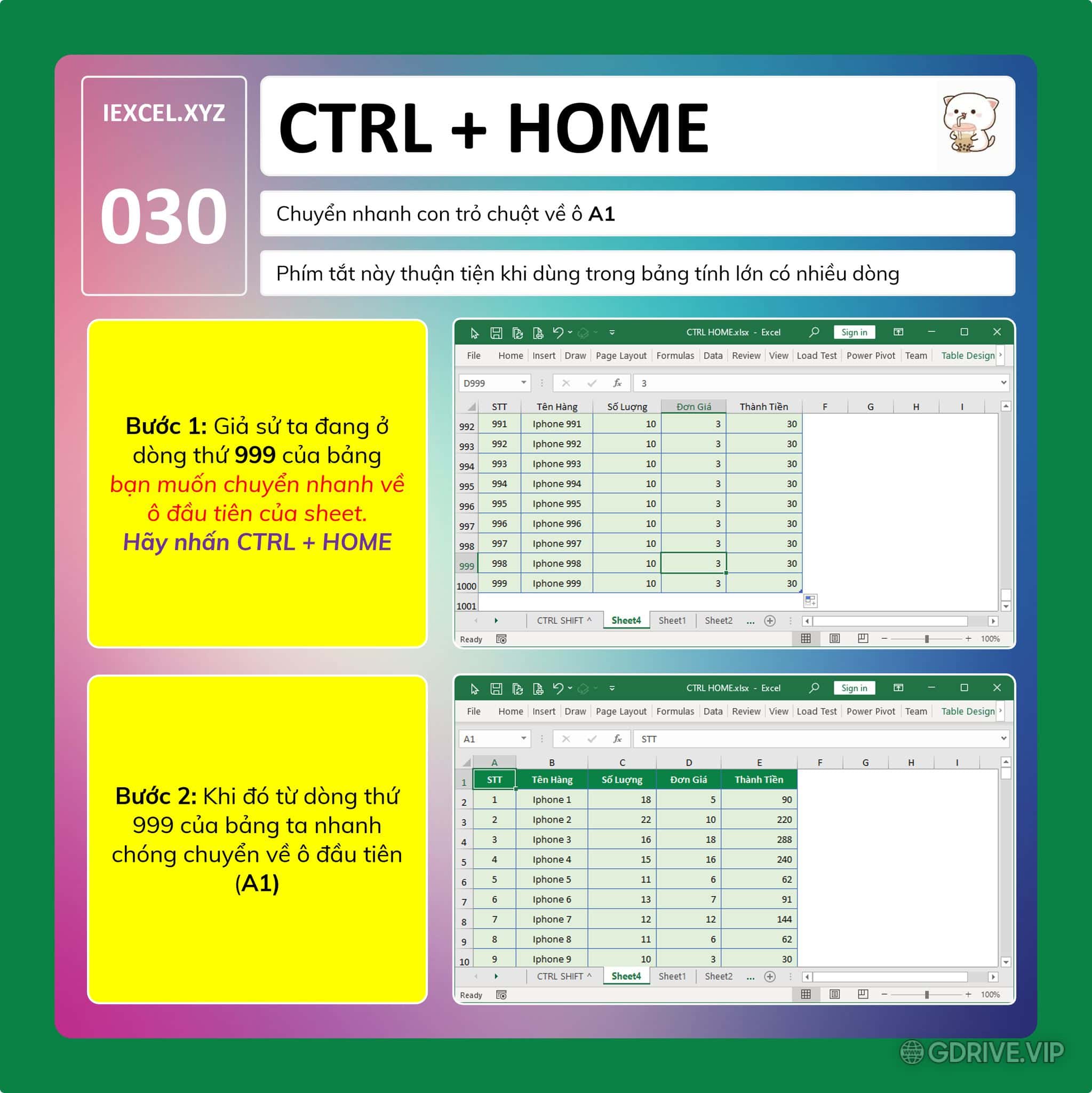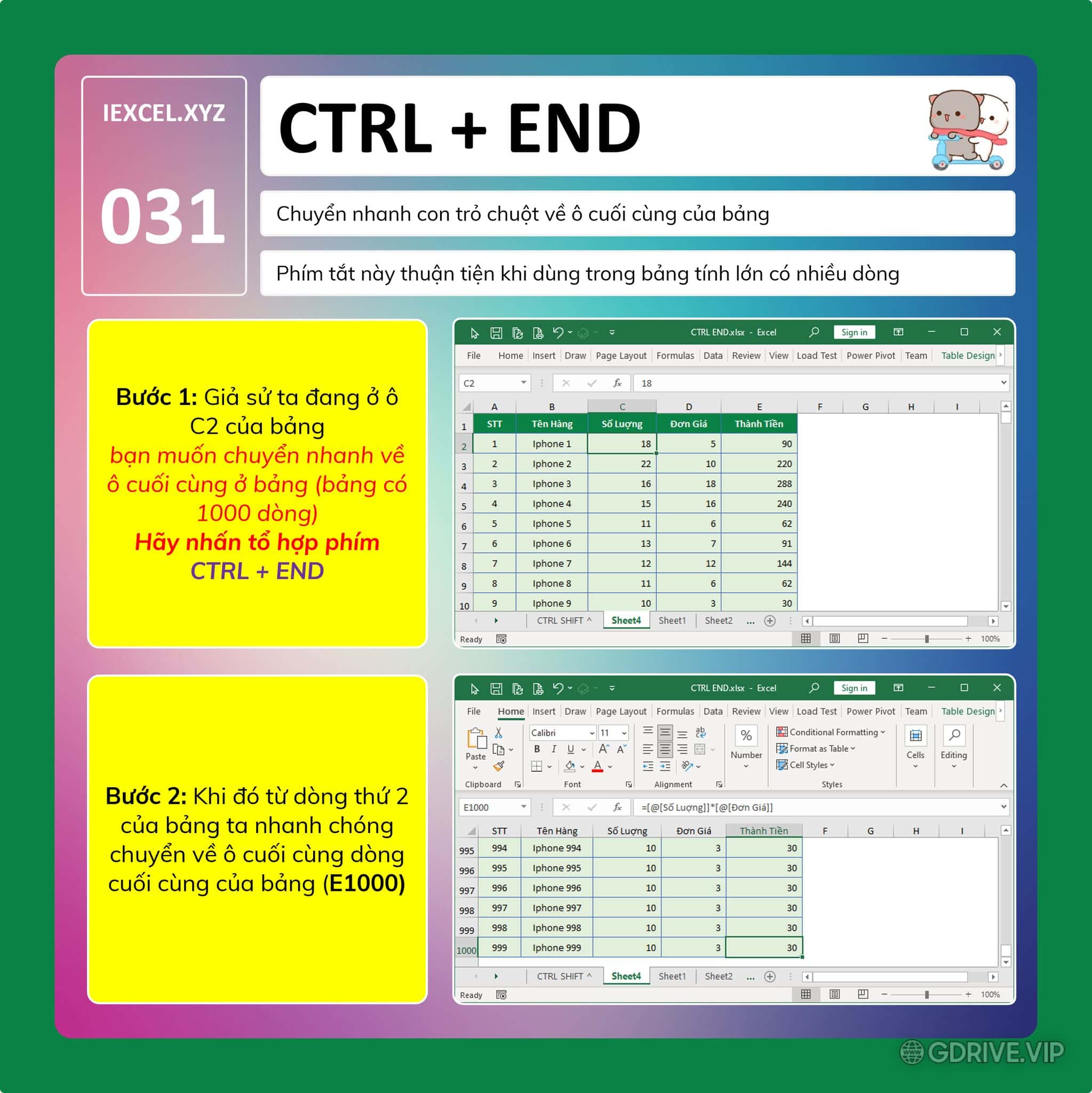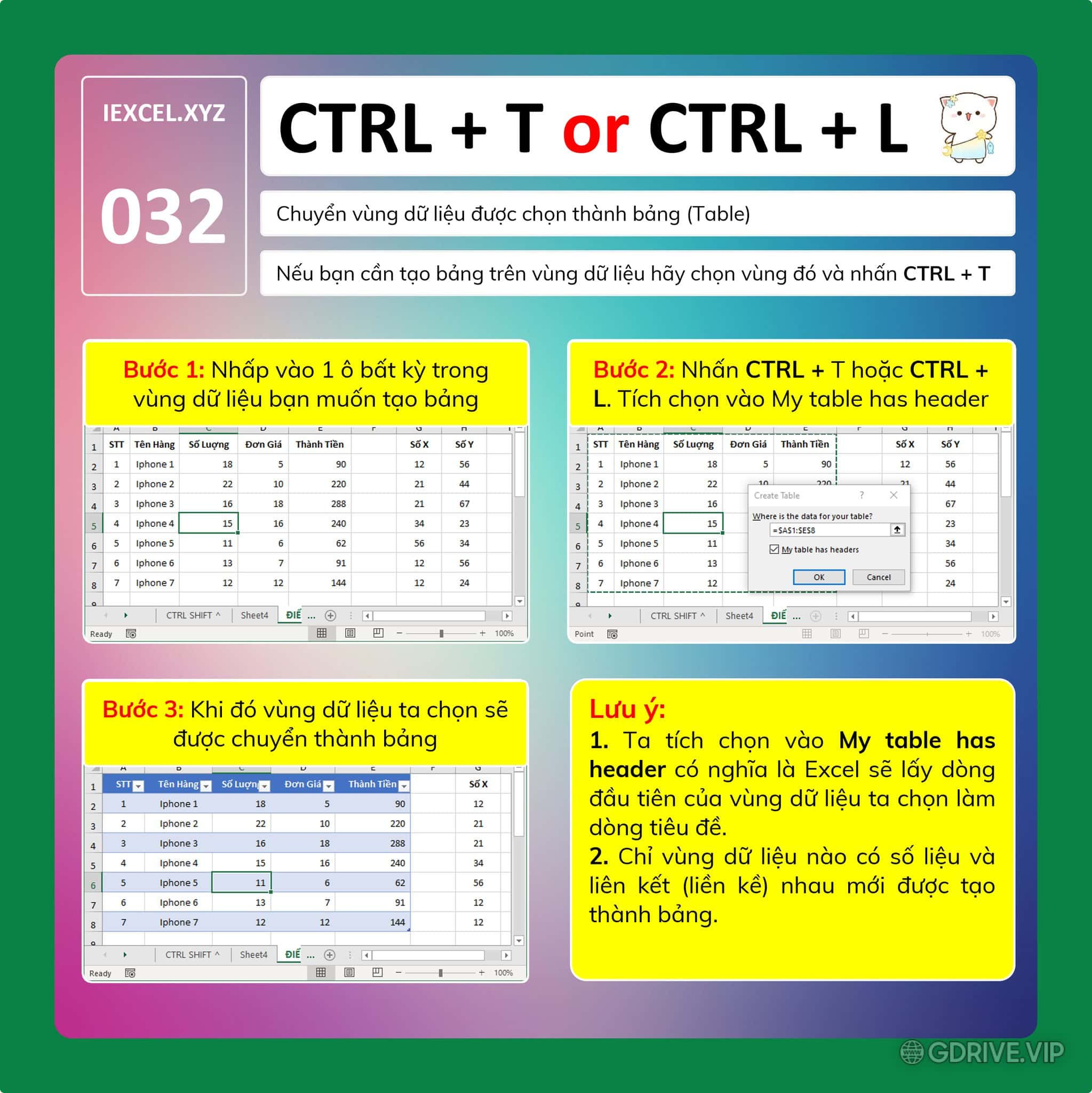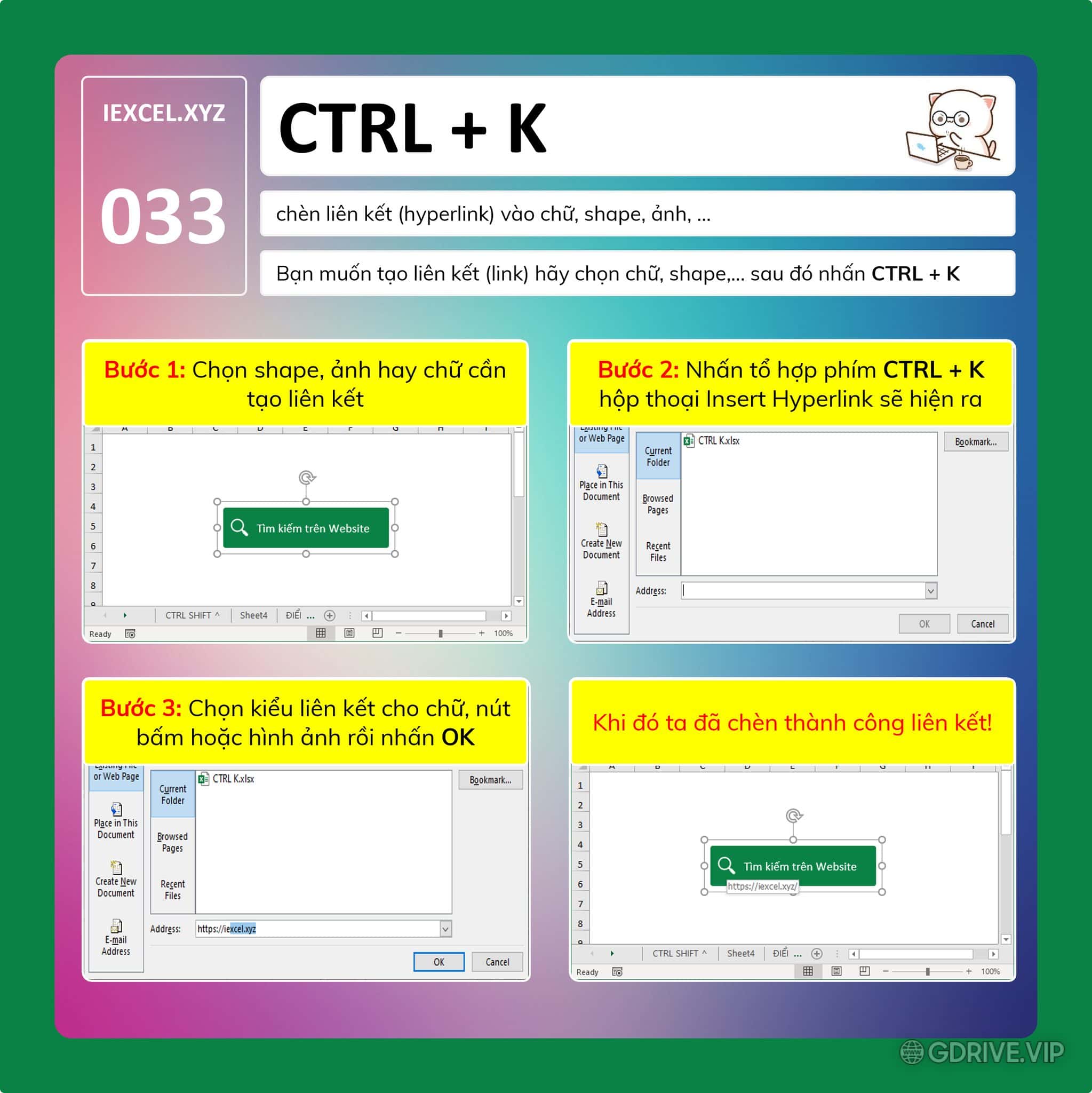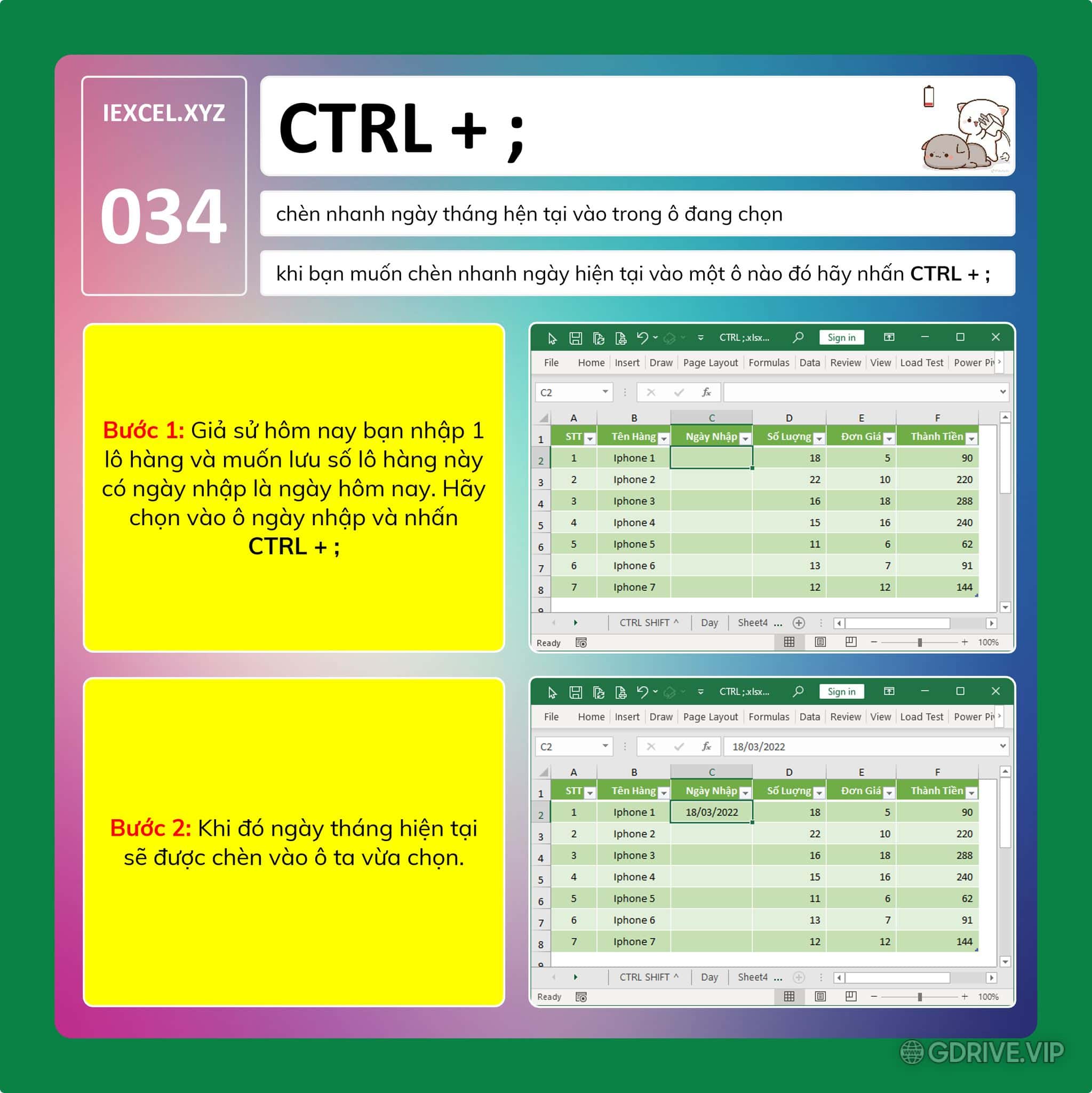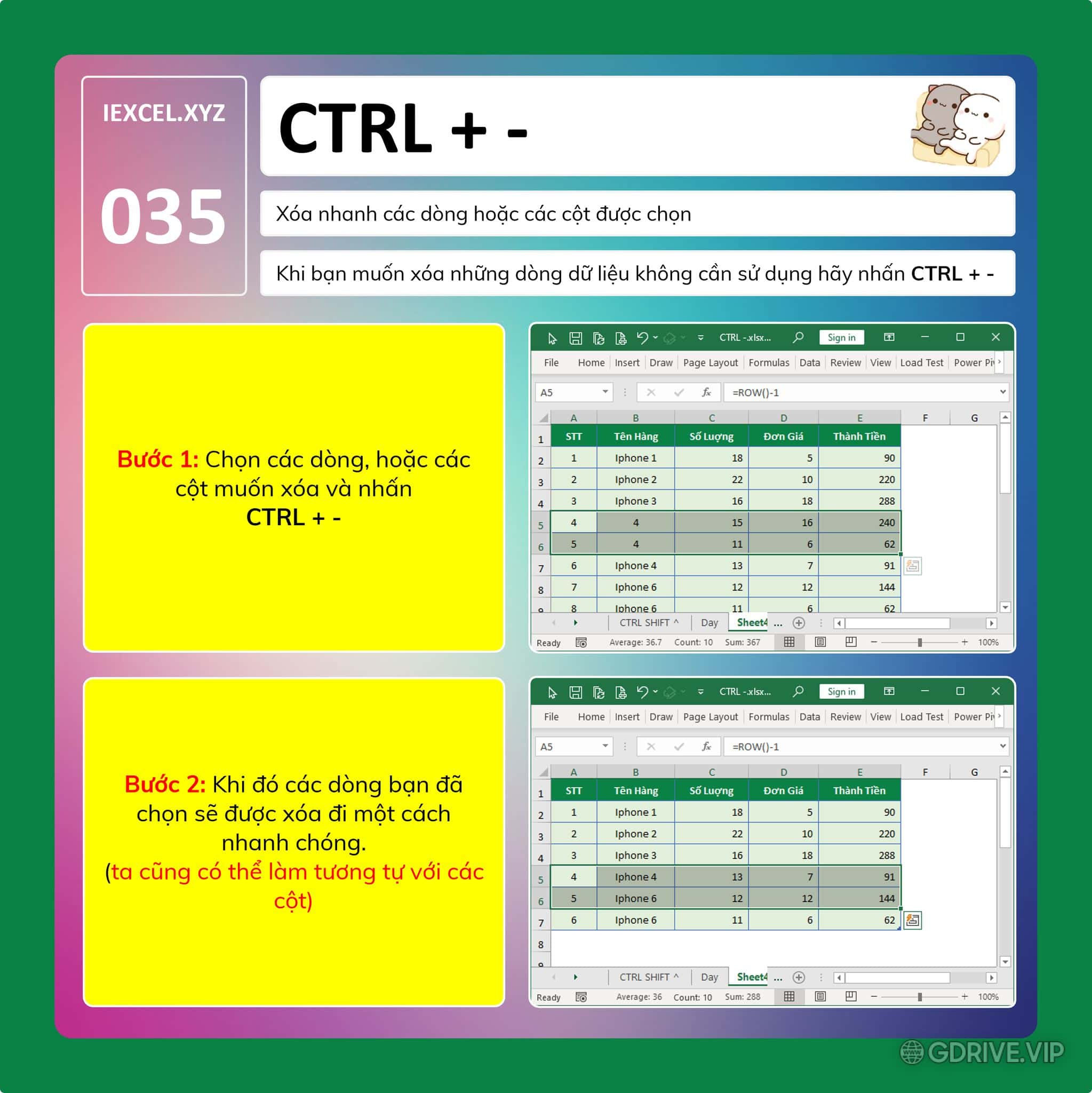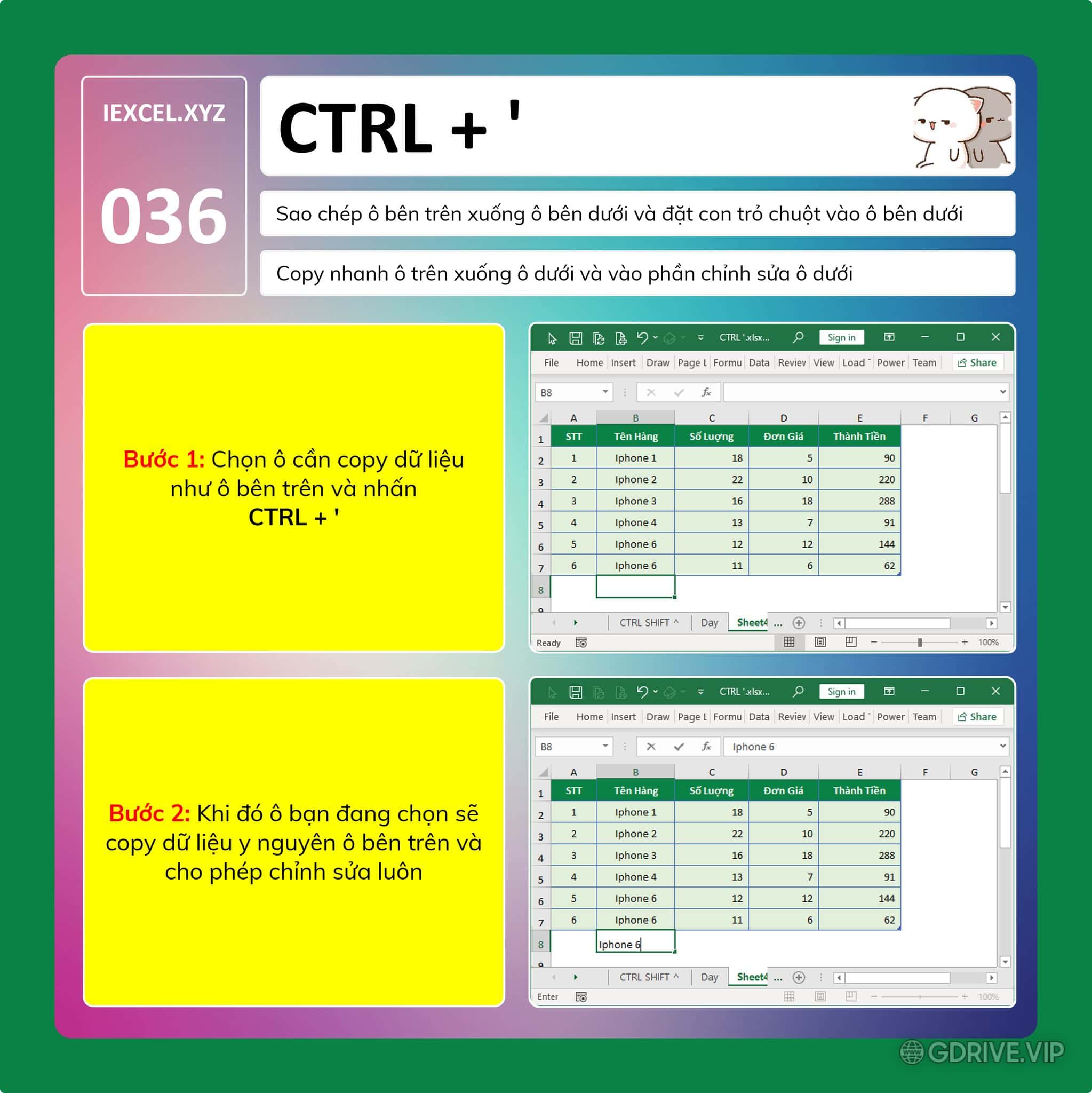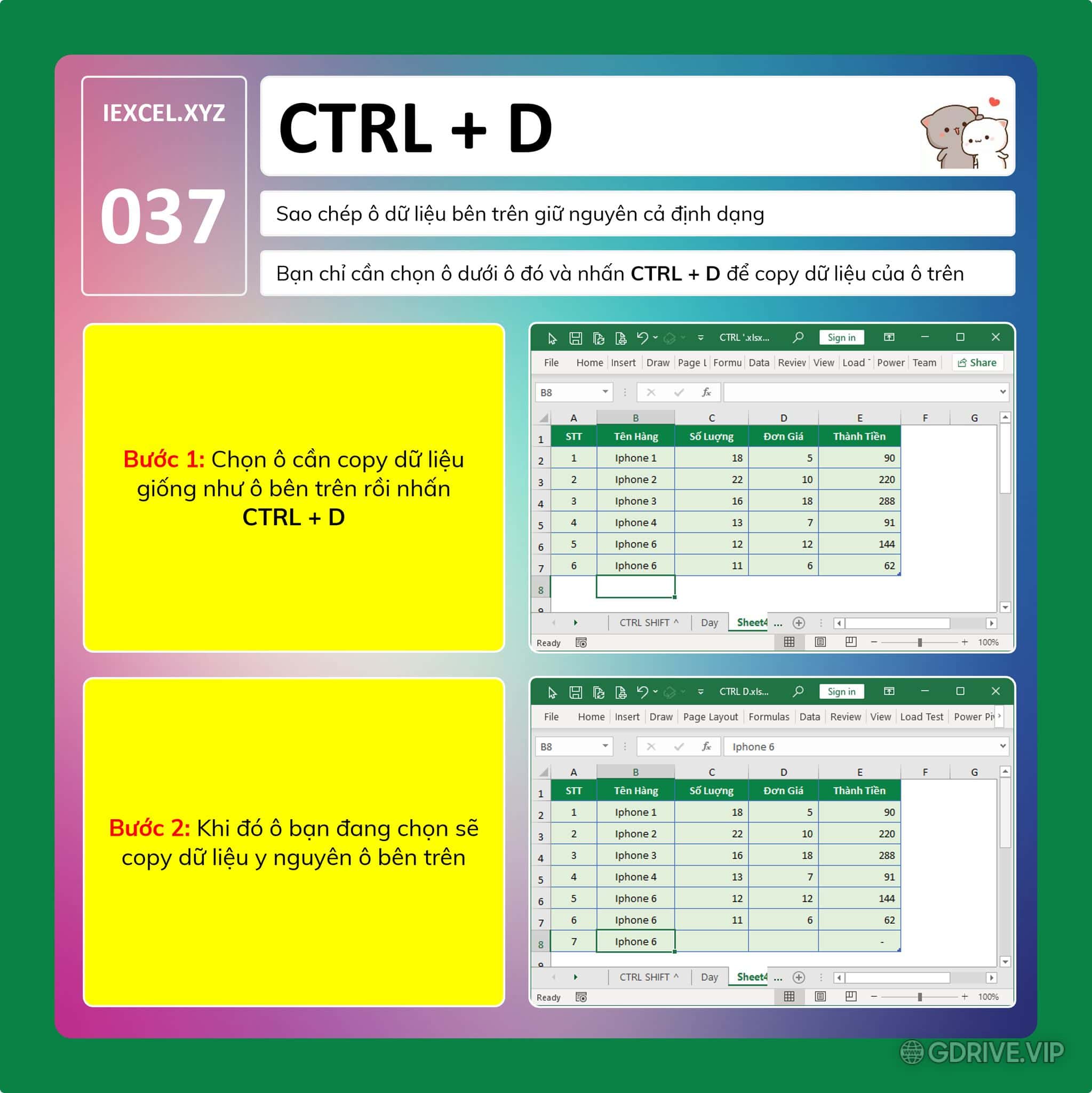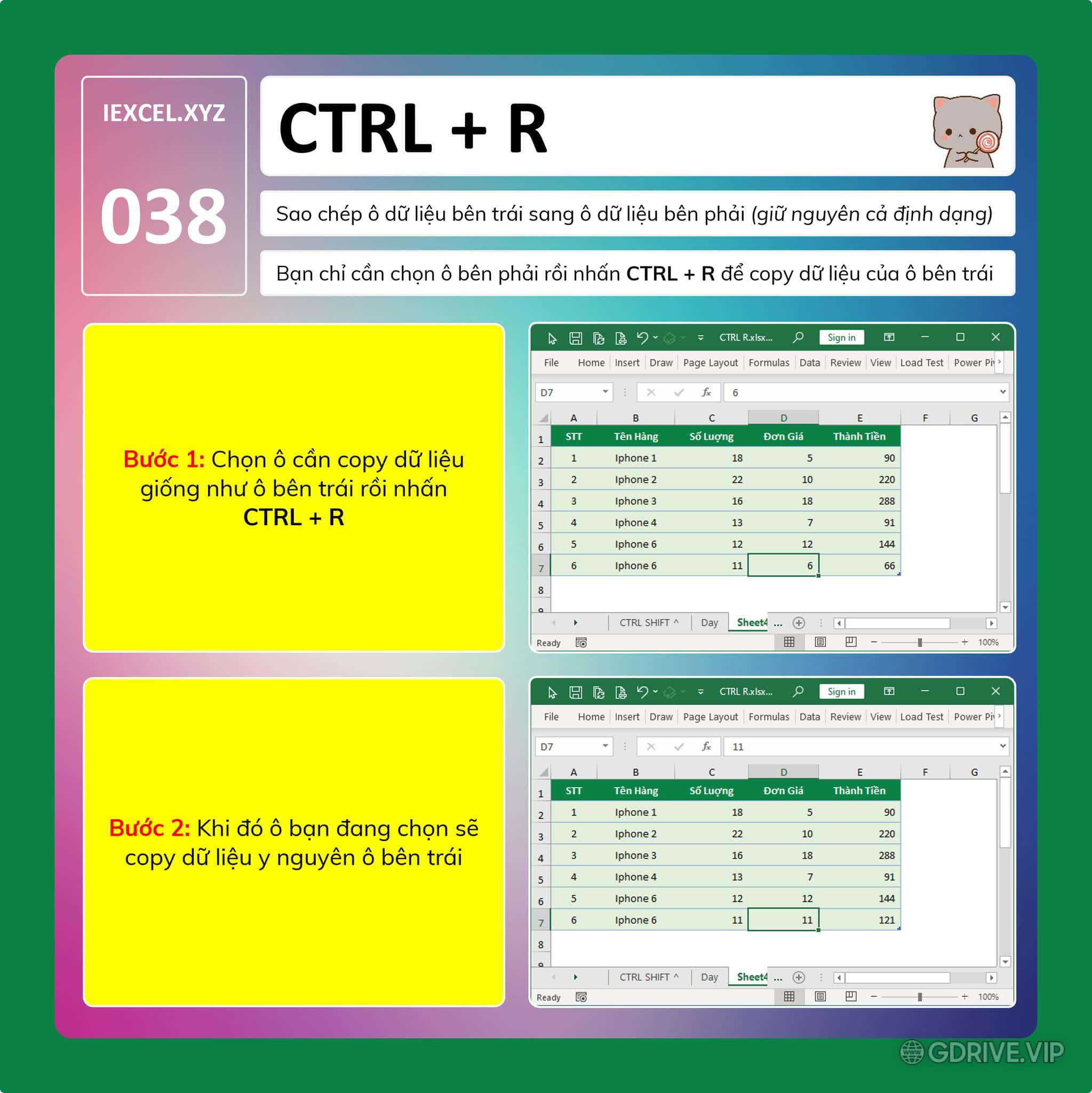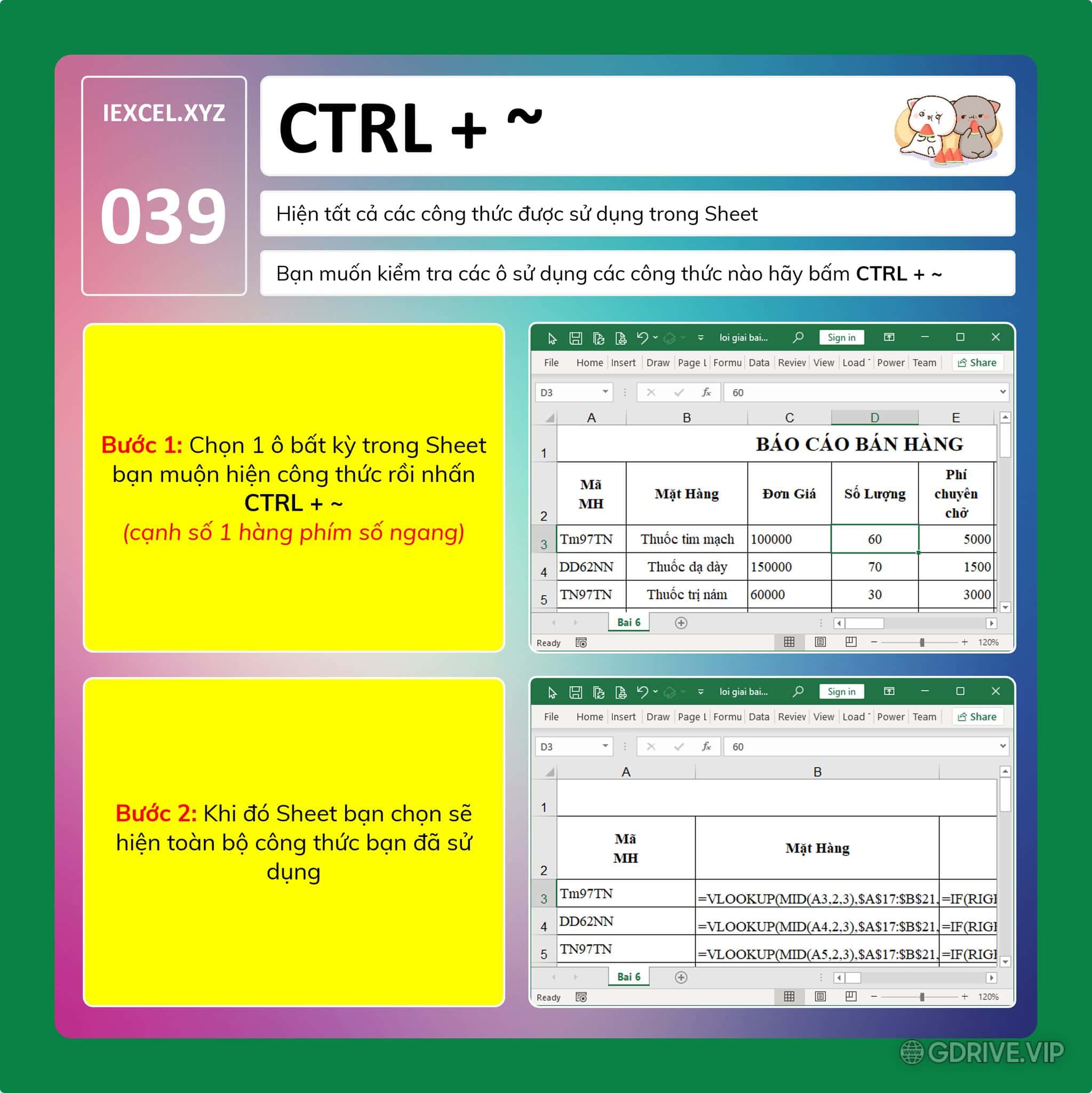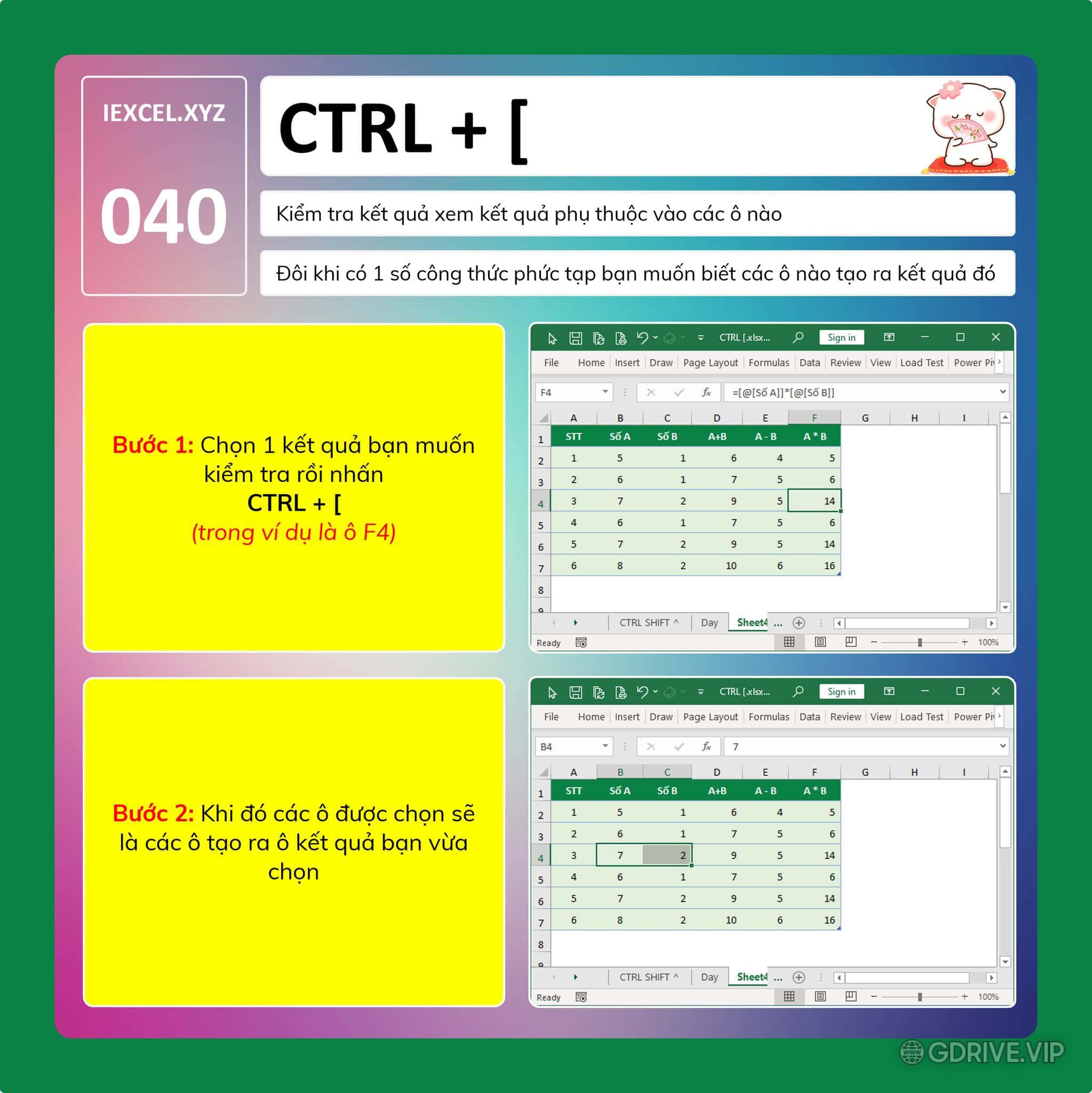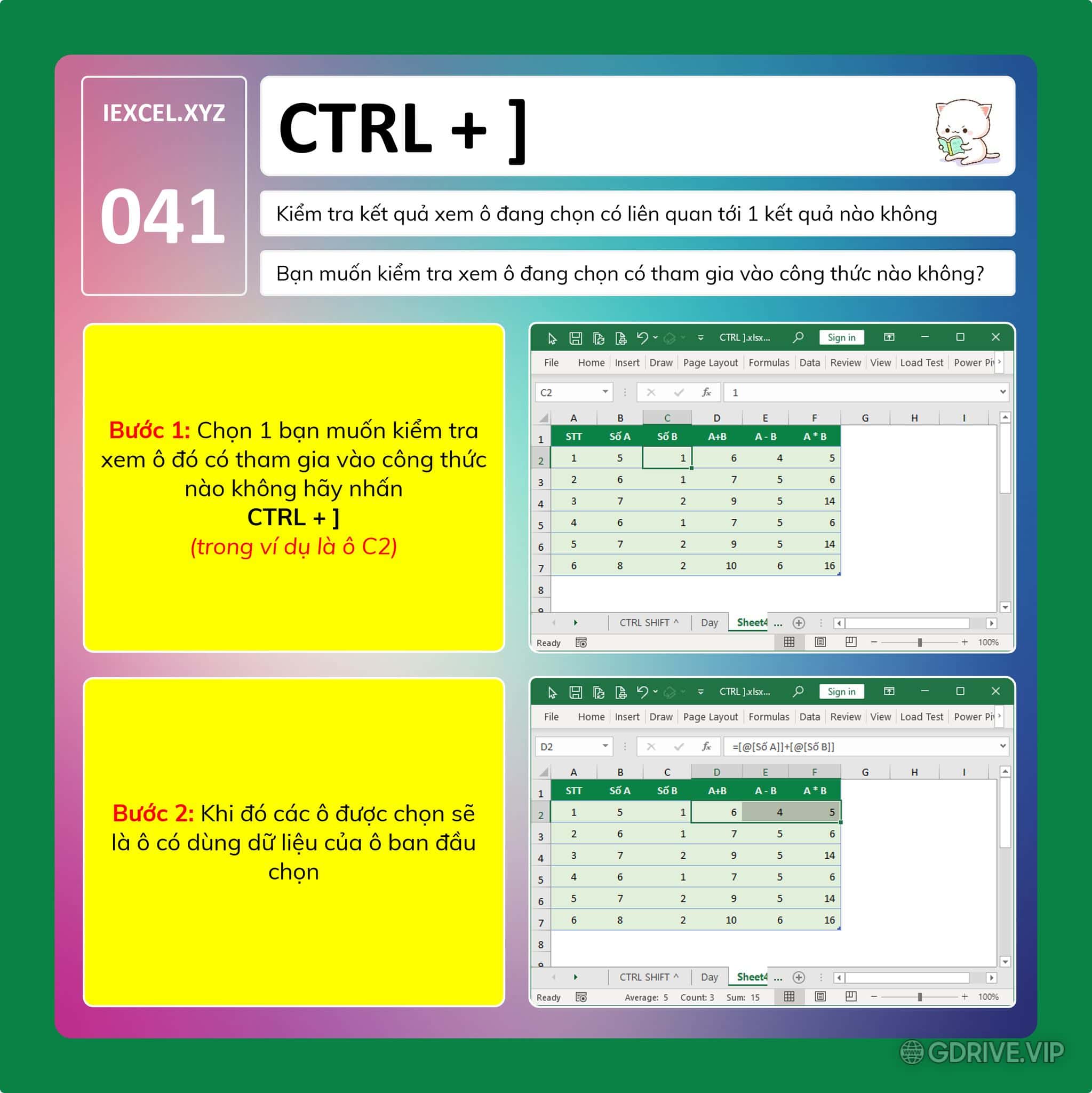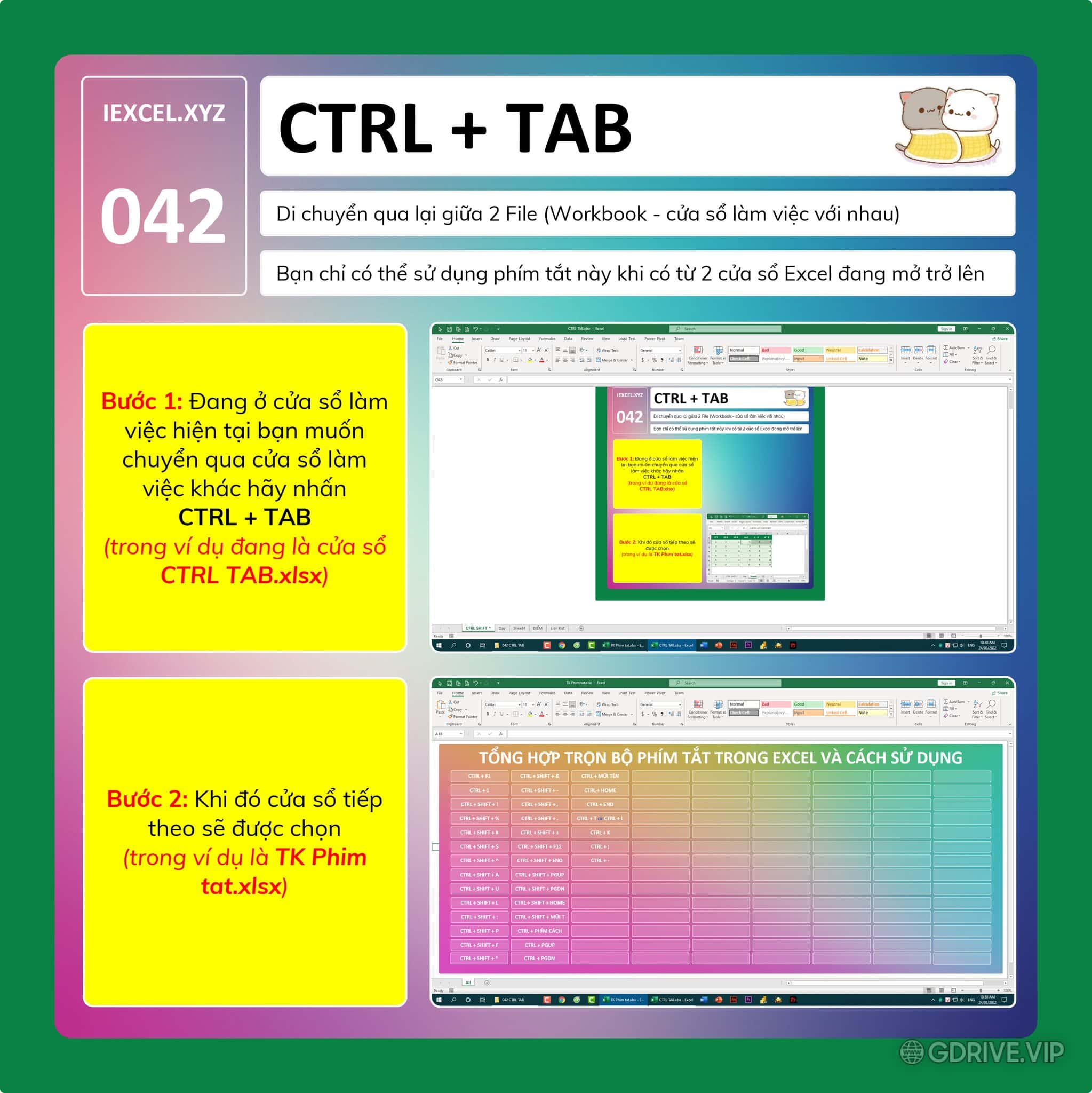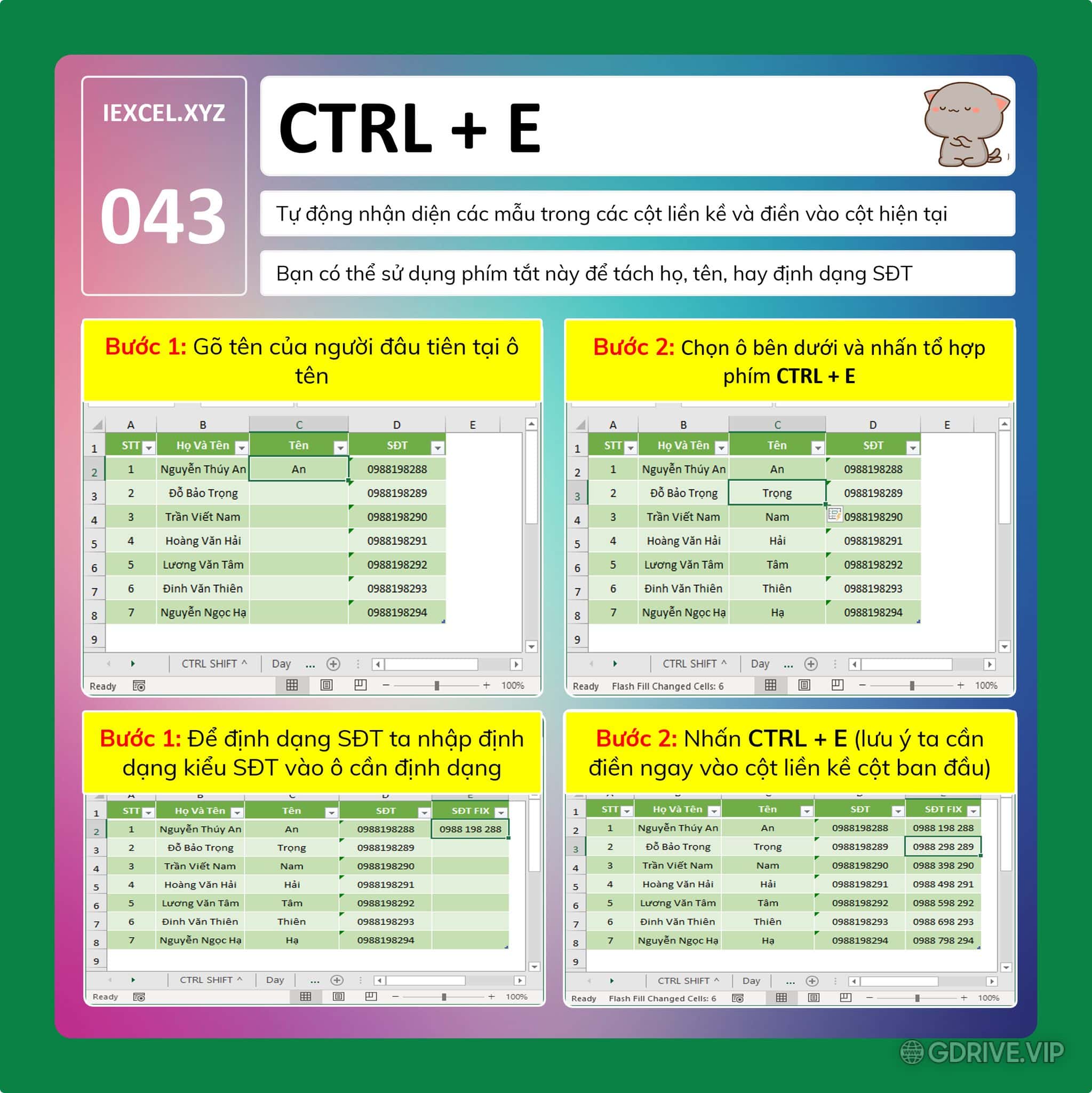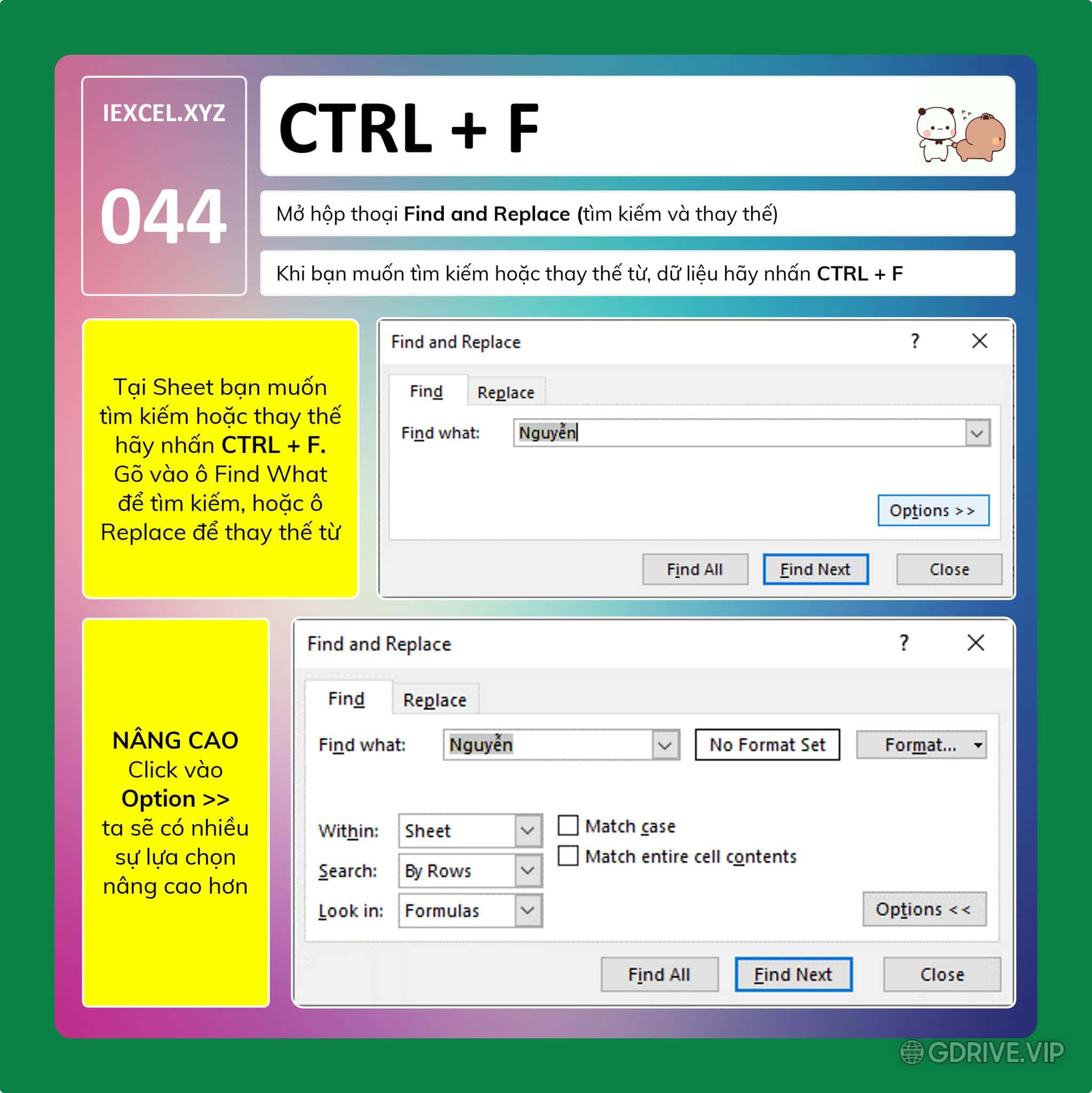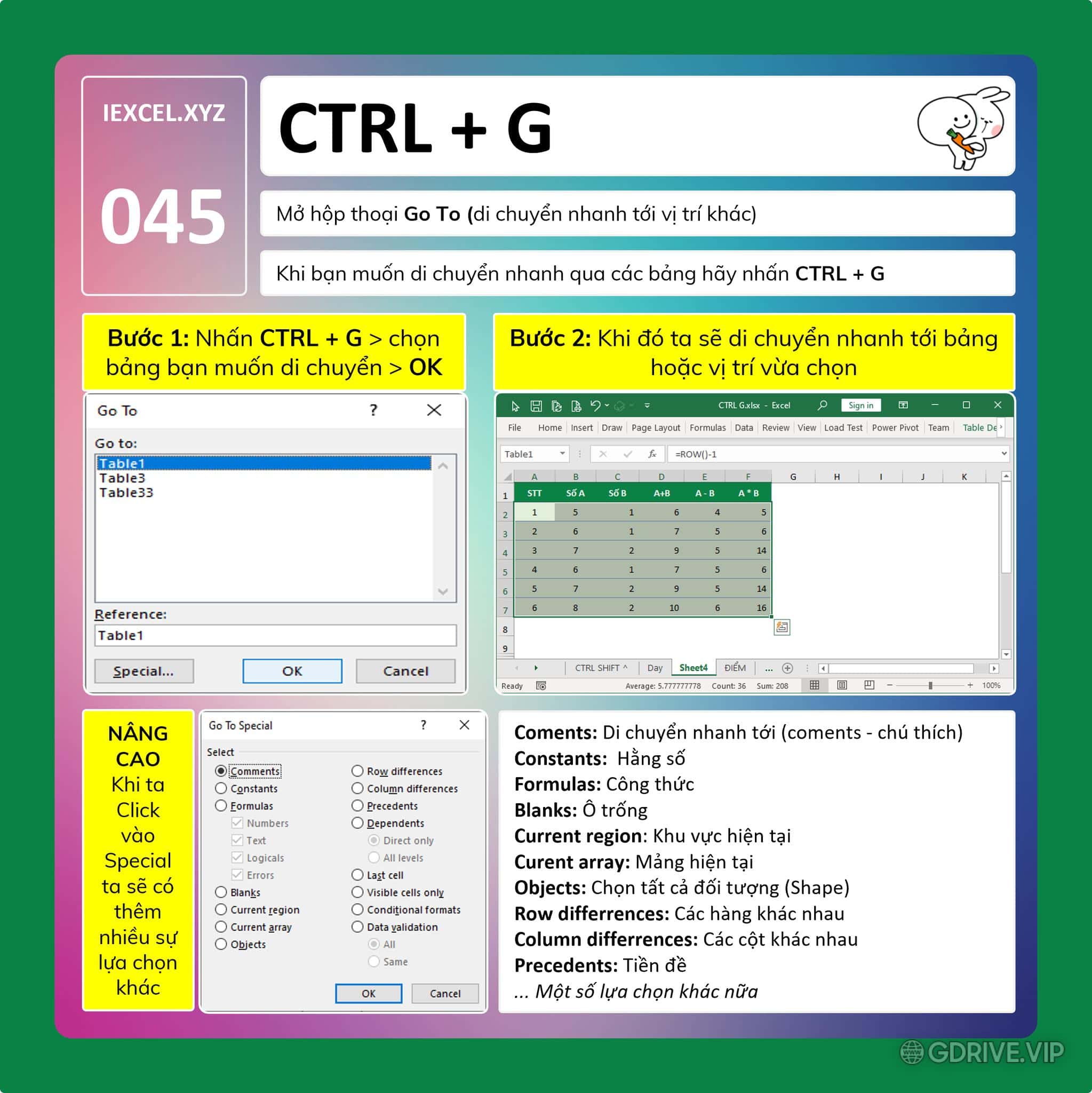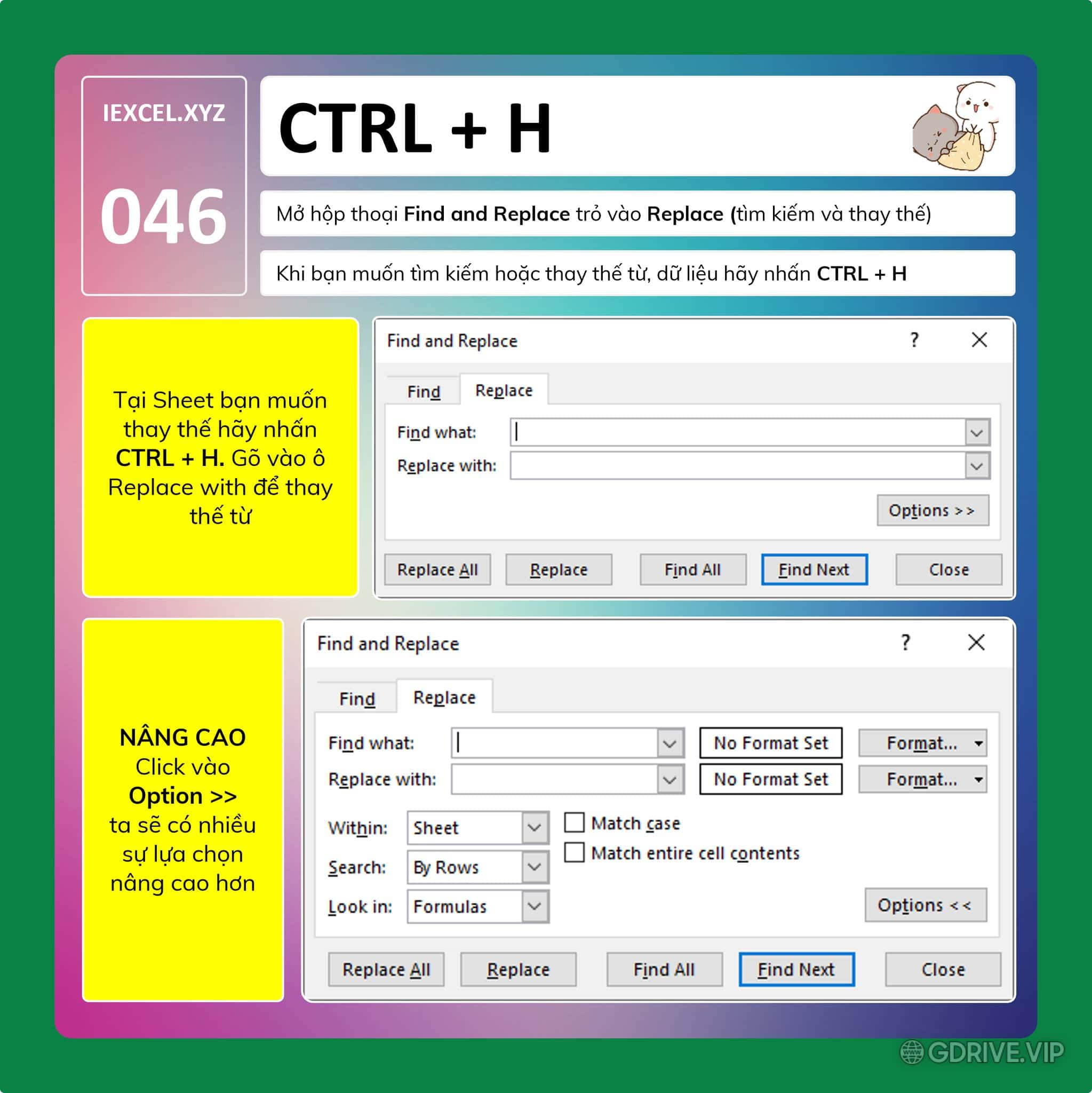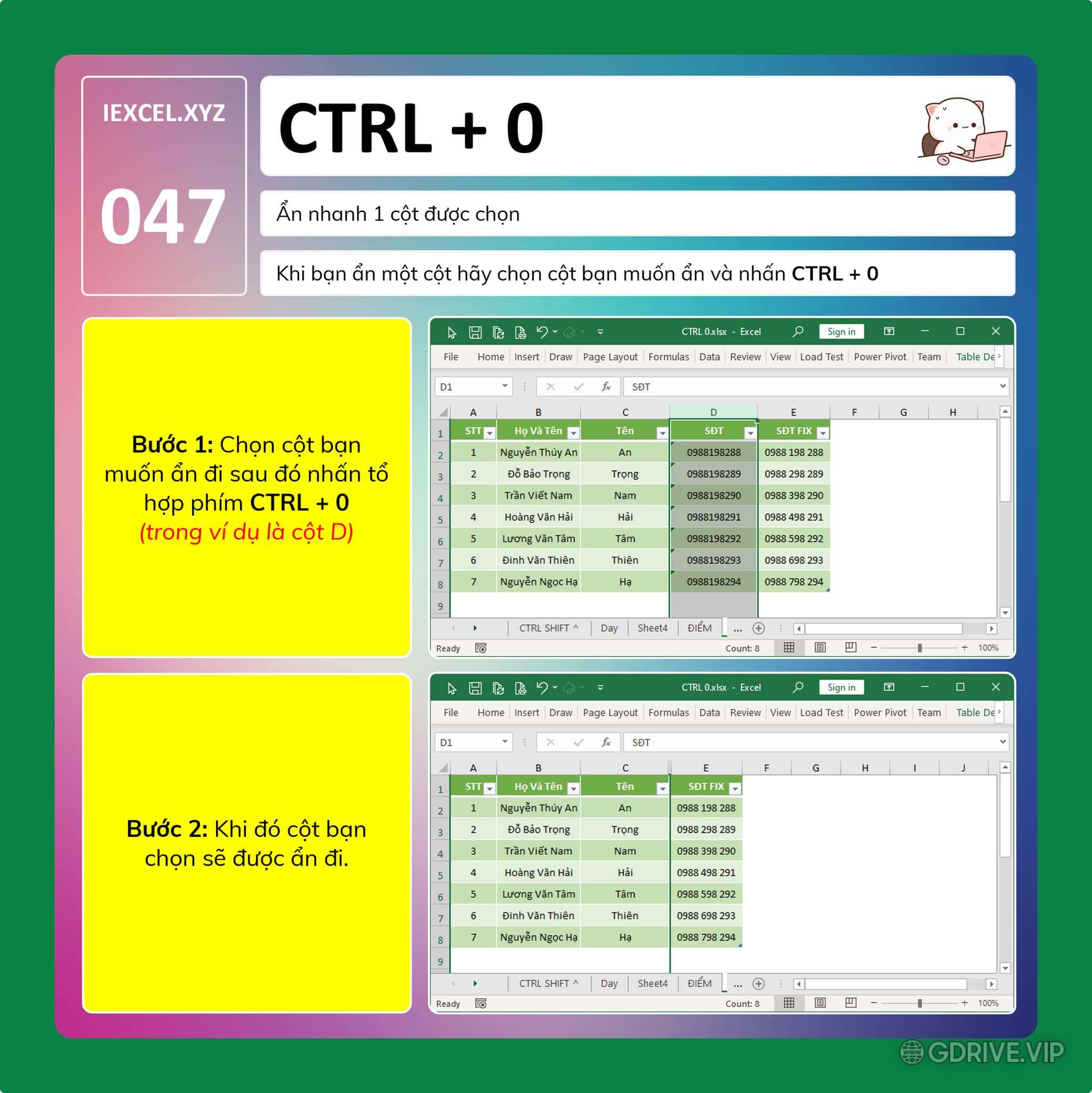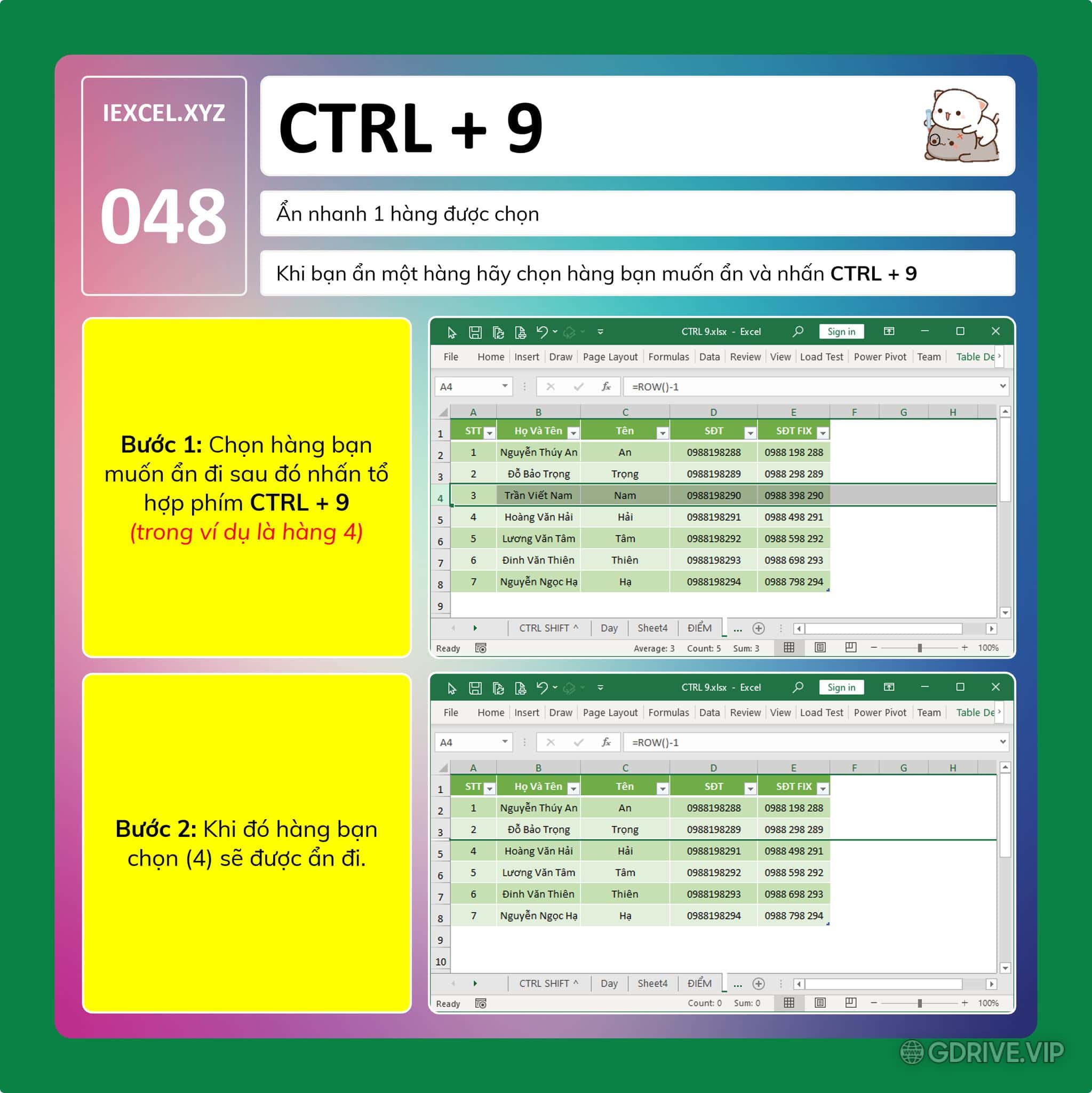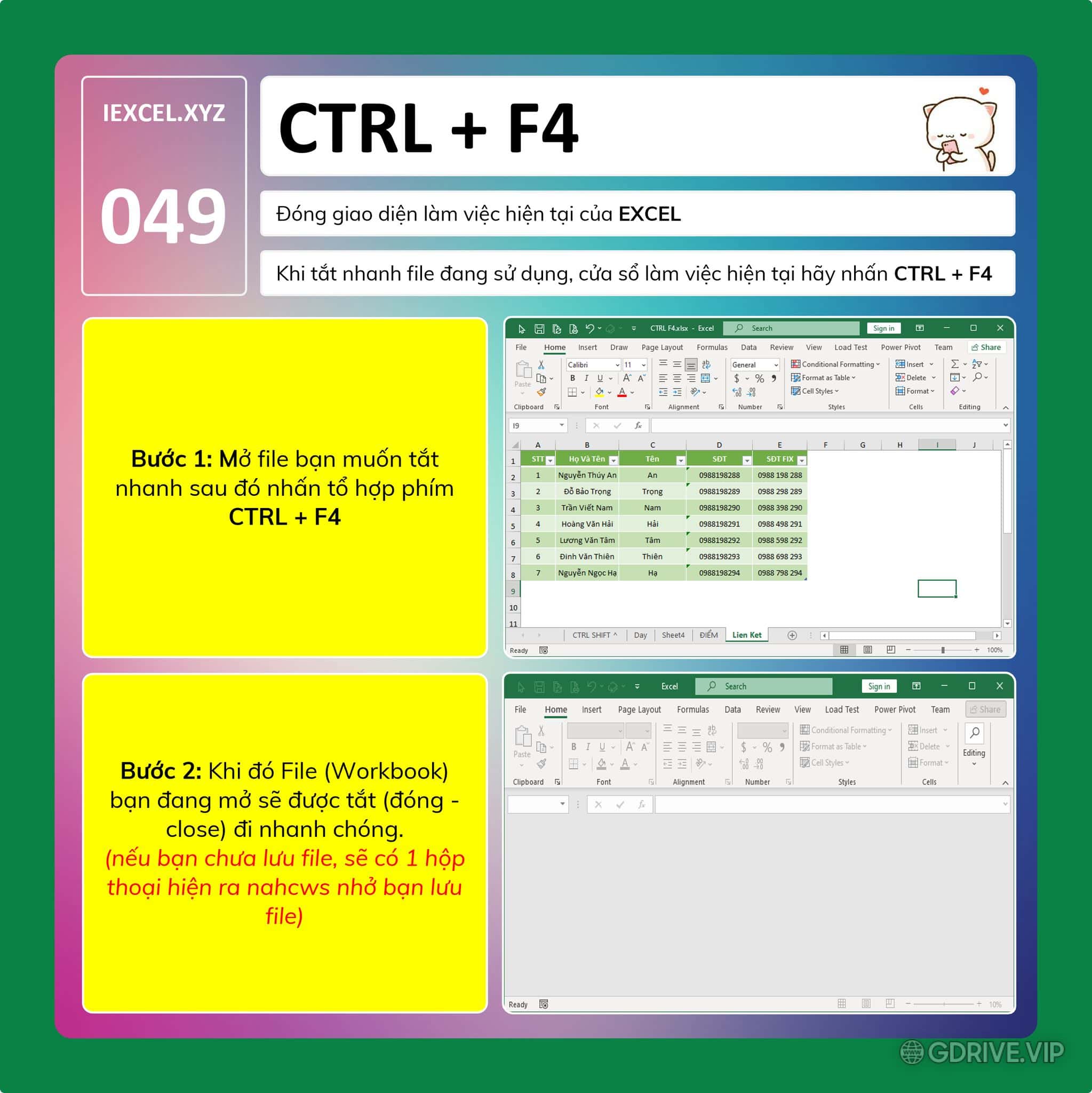Tổng hợp các phím tắt trong Excel giúp người dùng sử dụng Excel hiệu quả hơn thông qua việc kết hợp các phím với nhau để gọi một tính năng nào đó, thay vì phải tìm chọn thủ công.
Phím tắt EXCEL giúp bạn thao tác nhanh hơn, nhìn chuyên nghiệp và Cool ngầu hơn. Việc ghi nhớ các phím tắt máy tính sẽ giúp bạn thao tác nhanh hơn là chỉ nhấn chuột thôi. Thật ra thì bạn cũng chỉ cần ghi nhớ những phím nóng mà bạn cảm thấy cần thiết với mình thôi.
GDrive.VIP xin chia sẻ phím tắt trong Excel do tác giả Duy Đặng design, bạn thấy phím tắt nào hay hãy tải về và học thuộc nó, và chắc chắn nó sẽ giúp ích cho bạn.
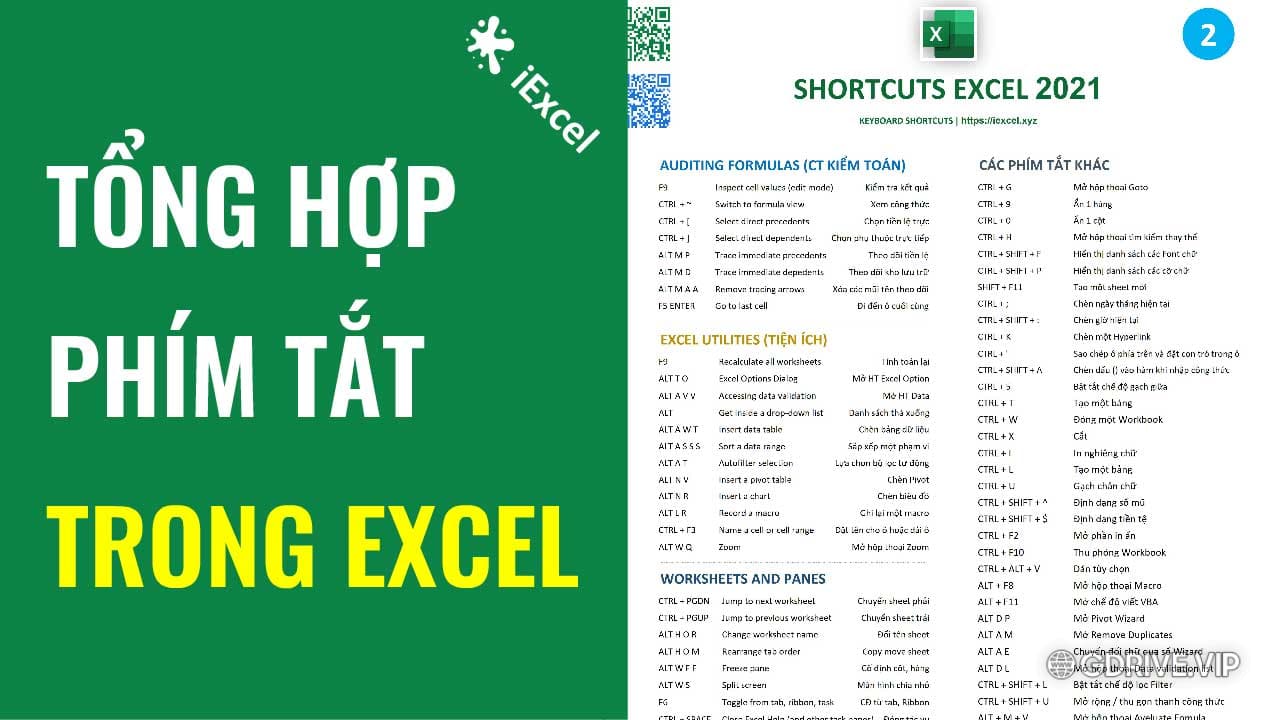
Toàn Bộ Phím Tắt Excel
Dưới đây là trọn bộ hơn 100 phím tắt thông dụng trong Excel được chia thành 16 nhóm chủ đề và 2 ngôn ngữ giúp các bạn tiếp cận một cách đầy đủ và tổng quát hơn.
Bạn có thể tải về file gốc và file ảnh để in ra khổ giấy A4 hoặc A3 đều được.
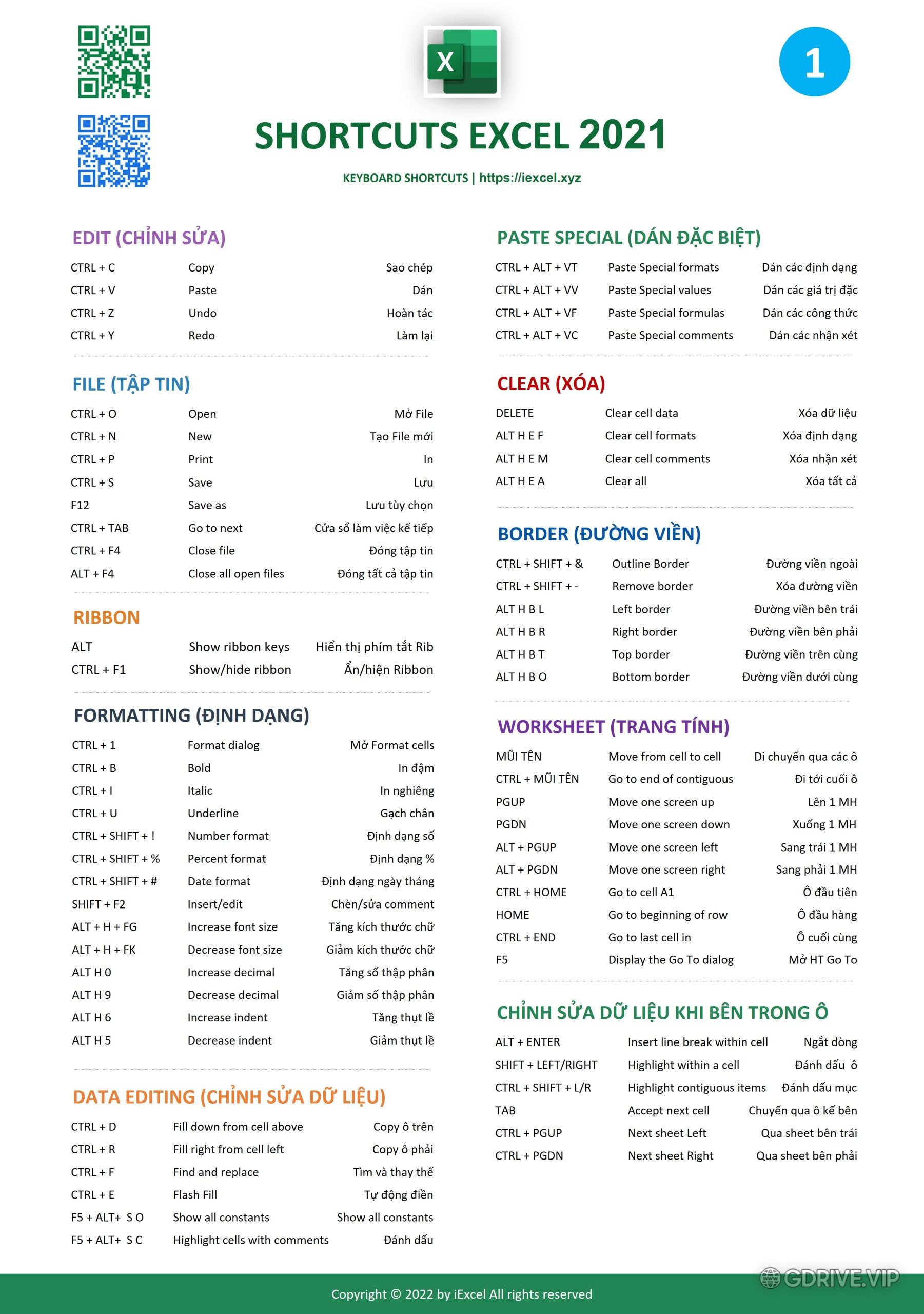
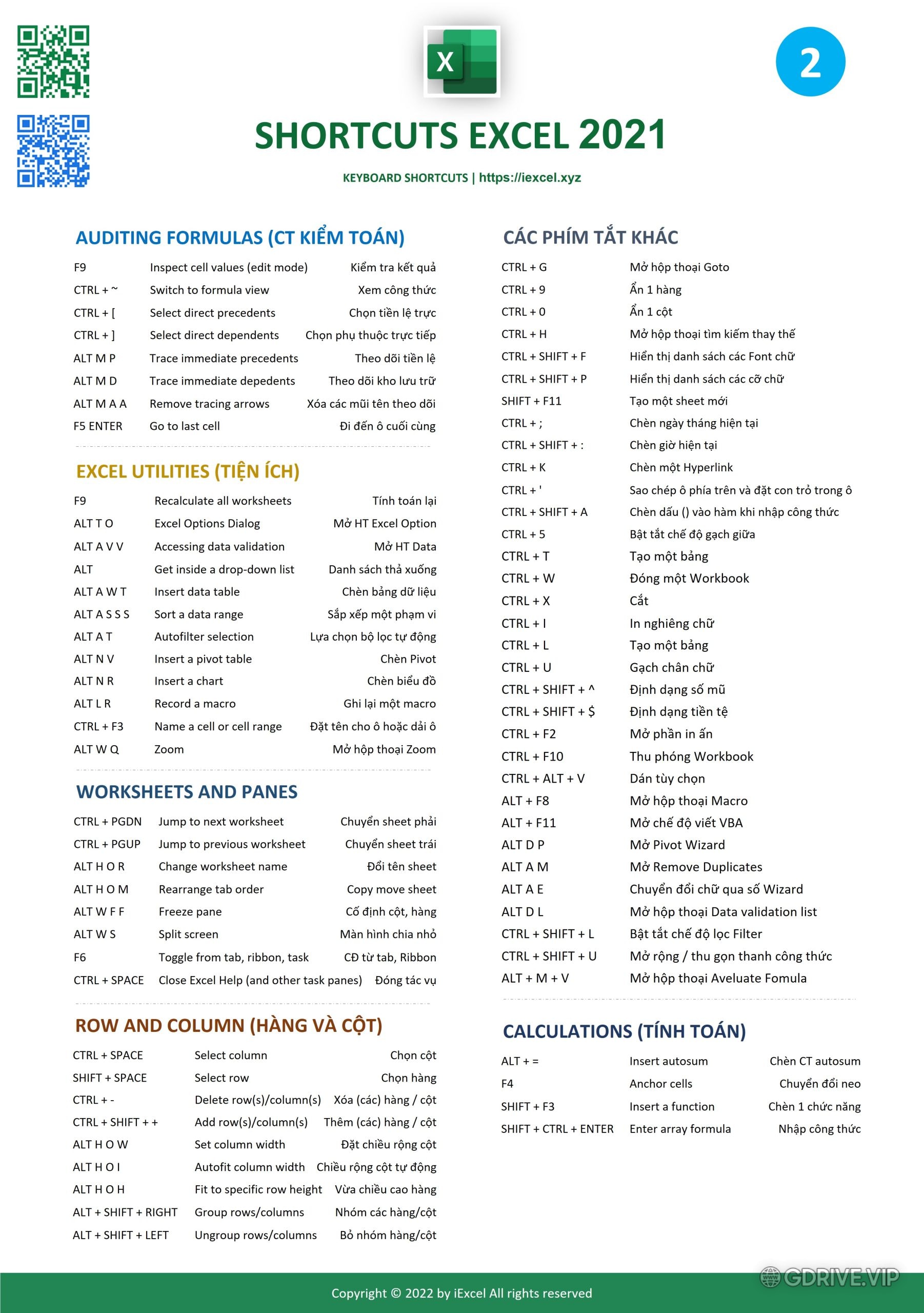
EDIT (CHỈNH SỬA)
| PHÍM TẮT |
CHỨC NĂNG |
| CTRL + C |
Sao chép |
| CTRL + V |
Dán |
| CTRL + Z |
Hoàn tác |
| CTRL + C |
Làm lại |
FILE (TẬP TIN)
| PHÍM TẮT |
CHỨC NĂNG |
| CTRL + O |
Mở File |
| CTRL + N |
Tạo File mới |
| CTRL + P |
In |
| CTRL + S |
Lưu |
| F12 |
Lưu tùy chọn |
| CTRL + TAB |
Cửa sổ làm việc kế tiếp |
| CTRL + F4 |
Đóng tập tin |
| ALT + F4 |
Đóng tất cả tập tin |
RIBBON
| PHÍM TẮT |
CHỨC NĂNG |
| ALT |
Hiển thị phím tắt Ribbon |
| CTRL + F1 |
Ẩn/hiện Ribbon |
| PHÍM TẮT |
CHỨC NĂNG |
| CTRL + 1 |
Mở Format cells |
| CTRL + B |
In đậm |
| CTRL + I |
In nghiêng |
| CTRL + U |
Gạch chân |
| CTRL + SHIFT + ! |
Định dạng số |
| CTRL + SHIFT + % |
Định dạng phần trăm |
| CTRL + SHIFT + # |
Định dạng ngày tháng |
| SHIFT + F2 |
Chèn/sửa comment |
| ALT + H + FG |
Tăng kích thước chữ |
| ALT + H + FK |
Giảm kích thước chữ |
| ALT H 0 |
Tăng số thập phân |
| ALT H 9 |
Giảm số thập phân |
| ALT H 6 |
Tăng thụt lề |
| ALT H 5 |
Giảm thụt lề |
PASTE SPECIAL (DÁN ĐẶC BIỆT)
| PHÍM TẮT |
CHỨC NĂNG |
| CTRL + ALT + VT |
Dán các định dạng đặc biệt |
| CTRL + ALT + VV |
Dán các giá trị đặc biệt |
| CTRL + ALT + VF |
Dán các công thức đặc biệt |
| CTRL + ALT + VC |
Dán các nhận xét đặc biệt |
CLEAR (XÓA)
| PHÍM TẮT |
CHỨC NĂNG |
| DELETE |
Xóa dữ liệu |
| ALT H E F |
Xóa định dạng |
| ALT H E M |
Xóa nhận xét |
| ALT H E A |
Xóa tất cả |
BORDER (ĐƯỜNG VIỀN)
| PHÍM TẮT |
CHỨC NĂNG |
| CTRL + SHIFT + & |
Đường viền ngoài |
| CTRL + SHIFT + – |
Xóa đường viền |
| ALT H B L |
Đường viền bên trái |
| ALT H B R |
Đường viền bên phải |
| ALT H B T |
Đường viền trên cùng |
| ALT H B O |
Đường viền dưới cùng |
WORKSHEET (TRANG TÍNH)
| PHÍM TẮT |
CHỨC NĂNG |
| MŨI TÊN |
Di chuyển qua các ô |
| CTRL + MŨI TÊN |
Đi tới cuối ô |
| PGUP |
Lên 1 màn hình |
| PGDN |
Xuống 1 màn hình |
| ALT + PGUP |
Sang trái 1 màn hình |
| ALT + PGDN |
Sang phải 1 màn hình |
| CTRL + HOME |
Chuyển về ô đầu tiên |
| HOME |
Chuyển về ô đầu hàng |
| CTRL + END |
Chuyển về ô cuối cùng |
| F5 |
Mở hộp thoại Go To |
DATA EDITING (CHỈNH SỬA DỮ LIỆU)
| PHÍM TẮT |
CHỨC NĂNG |
| CTRL + D |
Copy ô trên |
| CTRL + R |
Copy ô phải |
| CTRL + F |
Tìm và thay thế |
| CTRL + E |
Tự động điền |
| F5 + ALT+ S O |
Hiện tất cả hằng số |
| F5 + ALT+ S C |
Đánh dấu |
CHỈNH SỬA DỮ LIỆU KHI BÊN TRONG Ô
| PHÍM TẮT |
CHỨC NĂNG |
| ALT + ENTER |
Ngắt dòng trong một ô |
| SHIFT + LEFT/RIGHT |
Đánh dấu ô |
| CTRL + SHIFT + L/R |
Đánh dấu mục |
| TAB |
Chuyển qua ô kế bên |
| CTRL + PGUP |
Qua sheet bên trái |
| CTRL + PGDN |
Qua sheet bên phải |
CALCULATIONS (TÍNH TOÁN)
| PHÍM TẮT |
CHỨC NĂNG |
| ALT + = |
Chèn công thức autosum |
| F4 |
Chuyển đổi neo |
| SHIFT + F3 |
Chèn một chức năng |
| SHIFT + CTRL + ENTER |
Nhập công thức mảng |
| PHÍM TẮT |
CHỨC NĂNG |
| F9 |
Kiểm tra kết quả |
| CTRL + ~ |
Xem công thức |
| CTRL + [ |
Chọn tiền lệ trực tiếp |
| SCTRL + ] |
Chọn phụ thuộc trực tiếp |
| ALT M P |
Theo dõi tiền lệ |
| ALT M D |
Theo dõi kho lưu trữ |
| ALT M A A |
Xóa các mũi tên theo dõi |
| F5 ENTER |
Đi đến ô cuối cùng |
EXCEL UTILITIES (TIỆN ÍCH)
| PHÍM TẮT |
CHỨC NĂNG |
| F9 |
Tính toán lại |
| ALT T O |
Mở HT Excel Option |
| ALT A V V |
Mở HT Data validation |
| ALT UP/DOWN |
Danh sách thả xuống |
| ALT A W T |
Chèn bảng dữ liệu |
| ALT A S S S |
Sắp xếp một phạm vi DL |
| ALT A T |
Lựa chọn bộ lọc tự động |
| ALT N V |
Chèn Pivot |
| ALT N R |
Chèn biểu đồ |
| ALT L R |
Ghi lại một macro |
| CTRL + F3 |
Đặt tên cho ô hoặc dải ô |
| ALT W Q |
Mở hộp thoại Zoom |
WORKSHEETS AND PANES
| PHÍM TẮT |
CHỨC NĂNG |
| CTRL + PGDN |
Chuyển qua sheet phải |
| CTRL + PGUP |
Chuyển qua sheet trái |
| ALT H O R |
Đổi tên sheet |
| ALT H O M |
Sao chép hoặc di chuyển sheet |
| ALT W F F |
Cố định cột, hàng |
| ALT W S |
Màn hình chia nhỏ |
| F6 |
Chuyển đối từ tab, Ribbon |
| CTRL + SPACE C |
Đóng tác vụ |
ROW AND COLUMN (HÀNG VÀ CỘT)
| PHÍM TẮT |
CHỨC NĂNG |
| CTRL + SPACE |
Chọn cột |
| SHIFT + SPACE |
Chọn hàng |
| CTRL + – |
Xóa (các) hàng / cột |
| CTRL + SHIFT + + |
Thêm (các) hàng / cột |
| ALT H O W |
Đặt chiều rộng cột |
| ALT H O I |
Chiều rộng cột tự động |
| ALT H O H |
Vừa chiều cao hàng |
| ALT + SHIFT + RIGHT |
Nhóm các hàng/cột |
| ALT + SHIFT + LEFT |
Bỏ nhóm hàng/cột |
CÁC PHÍM TẮT KHÁC
| PHÍM TẮT |
CHỨC NĂNG |
| CTRL + G |
Mở hộp thoại Goto |
| CTRL + 9 |
Ẩn 1 hàng |
| CTRL + 0 |
Ẩn 1 cột |
| CTRL + H |
Mở hộp thoại tìm kiếm thay thế |
| CTRL + SHIFT + F |
Hiển thị danh sách các Font chữ |
| CTRL + SHIFT + P |
Hiển thị danh sách các cỡ chữ |
| SHIFT + F11 |
Tạo một sheet mới |
| CTRL + ; |
Chèn ngày tháng hiện tại |
| CTRL + SHIFT + : |
Chèn giờ hiện tại |
| CTRL + K |
Chèn một Hyperlink |
| CTRL + ‘ |
Sao chép ô phía trên và đặt con trỏ trong ô |
| CTRL + SHIFT + A |
Chèn dấu () vào hàm khi nhập công thức |
| CTRL + 5 |
Bật tắt chế độ gạch giữa |
| CTRL + T |
Tạo một bảng |
| CTRL + W |
Đóng một Workbook |
| CTRL + X |
Cắt |
| CTRL + I |
In nghiêng chữ |
| CTRL + L |
Tạo một bảng |
| CTRL + U |
Gạch chân chữ |
| CTRL + SHIFT + ^ |
Định dạng số mũ |
| CTRL + SHIFT + $ |
Định dạng tiền tệ |
| CTRL + F2 |
Mở phần in ấn |
| CTRL + F10 |
Thu phóng Workbook |
| CTRL + ALT + V |
Dán tùy chọn |
| ALT + F8 |
Mở hộp thoại Macro |
| ALT + F11 |
Mở chế độ viết VBA |
| ALT D P |
Mở Pivot Wizard |
| ALT A M |
Mở Remove Duplicates |
| ALT A E |
Chuyển đổi chữ qua số Wizard |
| ALT D L |
Mở hộp thoại Data validation list |
| CTRL + SHIFT + L |
Bật tắt chế độ lọc Filter |
| CTRL + SHIFT + U |
Mở rộng / thu gọn thanh công thức |
| ALT + M + V |
Mở hộp thoại Aveluate Fomula |
Trên đây mình vừa chia sẻ tới các bạn Các phím tắt hay sử dụng nhất trong Excel. Hy vọng rằng với nội dung trên đã mang lại một giá trị nào đó gửi đến bạn.
Hình ảnh trực quan phím tắt Excel
Nguồn: iexcel.xyz